MT5へのインジケーターの入れ方やスマホアプリのインジケーターについて知りたい!
MT5は豊富なカスタムインジケーターを導入でき、様々な手法を実現できる世界で最も優れたプラットフォームの1つです。
世界のあらゆるFX業者がプラットフォームとしてしているMT4の後継機として開発され、MT5を採用するFX業者が増えつつあります。
- MT5の特徴
- MT5へのカスタムインジケーターのインストール方法
- MT5のPC版とスマホ版のインジケーターの表示・削除方法
- MT5のカスタムインジケーターの無料ダウンロードサイト
- MT5のカスタムインジケーターの注意点
MT5の優れた点であるカスタムインジケーターについて様々な角度から記事で解説しています。
記事を読むことで、MT5のカスタムインジケーターについての疑問を解決し、更にMT5を使いこなせるようになるでしょう。

さっそくカスタムインジケーターのインストールについて知りたい人は「MT5のインジケーターへのインストール方法」から読み進めてください。
MT5は拡張性に優れたチャートツール
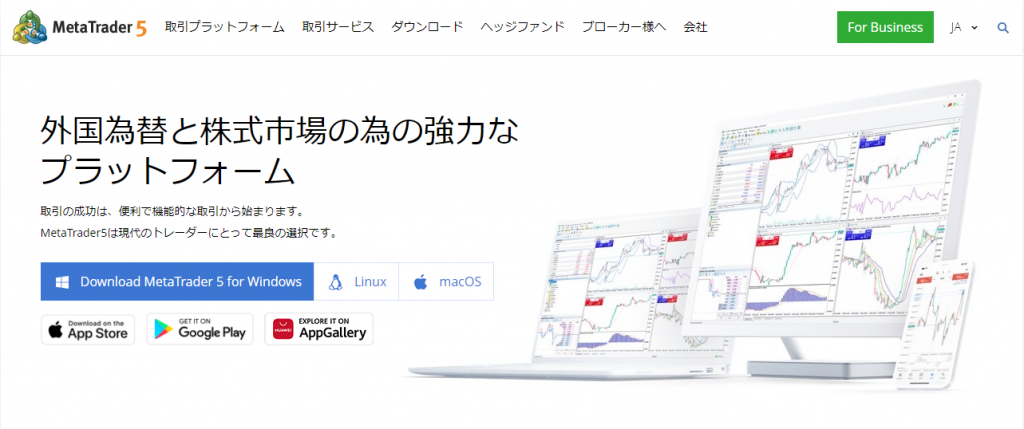
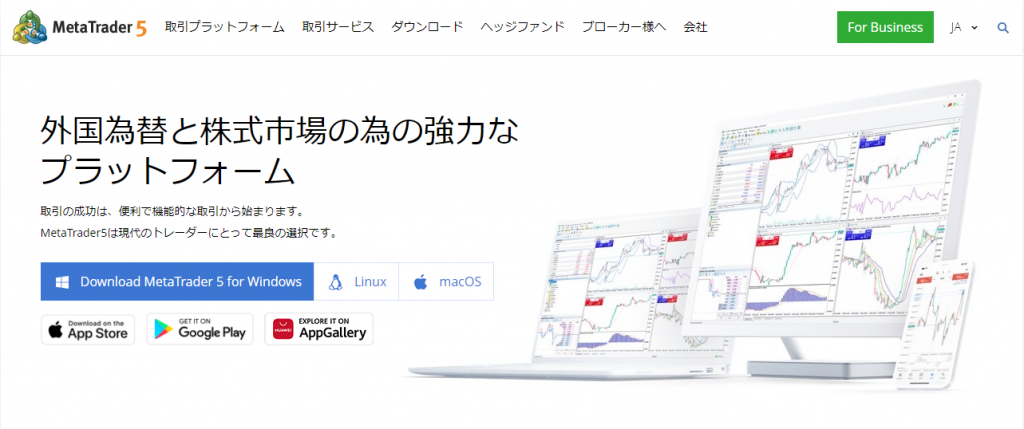
MT5は拡張性に優れたチャートツールであり、MT4の後発として開発されたツールで、現在もアップデートが続いてます。
現在はMT4のほうがよく使われていますが、MT5の方が高度な分析が可能です。
MT4は今後はアップデートされないと公言されているので、MT5は今後どんどん広まると考えられます。
以下の項目からさらに詳しくMT5について解説していきます。
- MT5の特徴
- カスタムインジケーターによる拡張性
- 国内の会社でMT5に対応している会社は?
MT5の特徴
MT5はPC版でもアプリ版でもMT4に比べ非常に動作が早いです。
スキャルピングなどを行いたいトレーダーは動作スピードが速いMT5を重宝している人が多くいます。
時間足もMTより増加したため、より詳しいチャートの分析が可能になりました。
FX業界はAIの出現などにより、進化が激しい業界ですが、世界的規模のMT4を基盤にしたMT5は今後、時代に合った使いやすいシステムが追加されたり、ユーザーニーズを捉えた機能が搭載される可能性が高いので、FX業過の波に呑まれることなく利用し続けることでしょう。


カスタムインジケーターによる拡張性
MT4のカスタムインジケーターを使えないという欠点はありますが、MT5のカスタムインジケーターはMT4よりも優れたプラットフォームであるMT5を基準にして作成されているので、MT4よりも高度な分析が可能です。
自作のインジケーターを搭載することも可能で、カスタムインジケーターを自分にありにカスタマイズすることも行えます。
国内の会社でMT5に対応している会社は?
国内の会社でMT5に対応している会社を以下の3社から紹介します。
- OANDA Japan
- フィリップ証券
- アヴァトレードジャパン
いずれの外資系の業者ですが、利用にあたっての税金の支払いなどは日本基準での適応となります。
OANDA Japan
OANDA Japanは、外資系の業者の中ではスプレッドがかなり狭いことが特徴です。
国内の証券会社の米ドル円が平均0.2銭なのに対して、0.3銭であり、その他の通貨ペアもほんの少し国内証券会社より広い程度で取引が行えます。
外資系の強みである、世界規模のマーケット分析情報も閲覧可能なので、低コストで豊富な情報を取り扱って取引したいトレーダーにおすすめの業者です。
フィリップ証券
フィリップ証券はスプレッドが変動制になっているので、取引の際には注意が必要です。
サポートが充実しており、電話対応時間が朝7時から午後11時までとなっています。
アヴァトレードジャパン
アヴァトレードジャパンはNDD方式を採用しているので、取引の透明性が高いです。
自動売買ツールである「Dupli Trade」でのコピートレードも可能なので、自動売買に力を入れたいトレーダーにおすすめです。
インジケーターの種類は2種類ある


MT5で扱えるインジケーターには以下の2種類があります。
- 標準インジケーター
- カスタムインジケーター
重さなどの点でそれなりの違いあるので、それぞれ詳しく解説します。
標準インジケーター
標準インジケーターはMT5に初期から搭載されているインジケーターで、移動平均線やボリンジャーバンドなどの有名なインジケーターが一通り導入されています。
その他にも様々な種類のインジケーターが搭載されており、殆どの手法は標準インジケーターで実現可能です。
MT5にプログラム的に完全に最適化されているインジケーターなので、非常に軽量に扱うことができるのが特徴的です。
閲覧の仕方は、下の画像のようにMT5上部メニューの「挿入」をクリックし、「インディケーター」をクリックしてください。
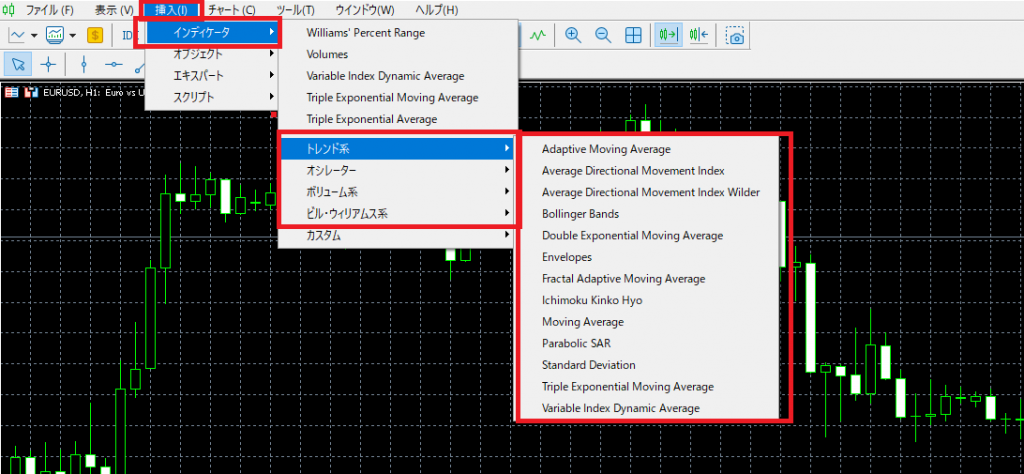
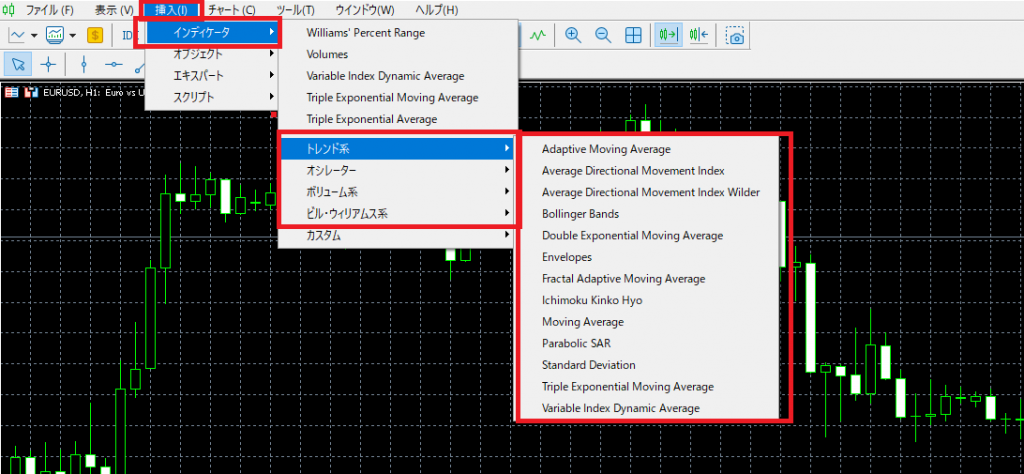
- トレンド系
- オシレーター
- ボリューム系
- ビル・ウィリアム系
は全て標準のインジケーターです。
カスタムインジケーター
カスタムインジケーターは外部よりインストールすることができるインジケーターです。
製作者は様々であり、特に無料のインジケーターは保証もないため、導入には注意する必要があります。
外部からインストールするインジケーターの場合、MT5に最適化されてない場合もあるので、導入すると重くなる可能性もあります。



もし重くなってしまったら以下の記事を参考にしてください。


MT5には最初からカスタムインジケーターが導入されていますが、これらのインジケーターはMT5に最適化されているインジケーターなので、問題なく利用が可能です。
閲覧の仕方は、下の画像のようにMT5上部メニューの「挿入」をクリックし、「インディケーター」をクリックしてください。
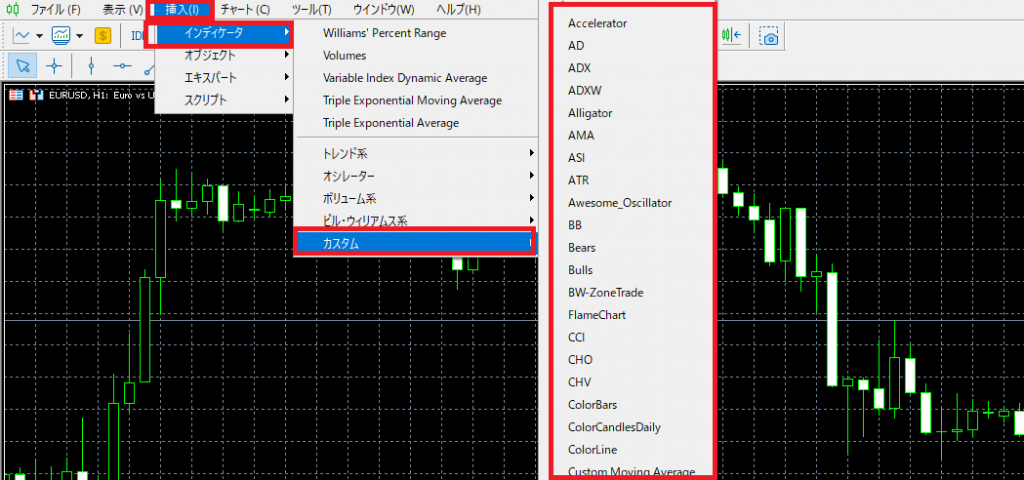
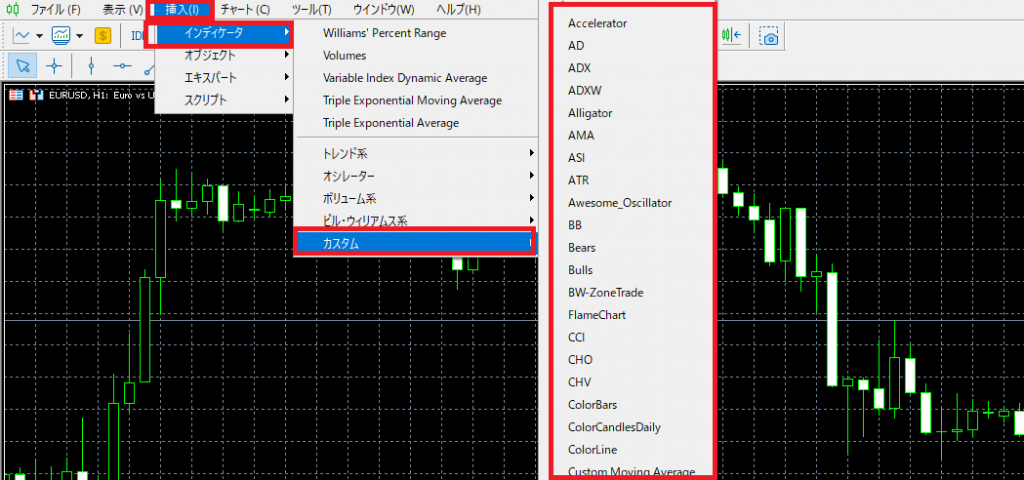
「カスタム」の中に入ってるインジケーターがカスタムインジケーターであり、外部から導入したインジケータは、「カスタム」の中に導入されます。
以下当サイトで紹介している便利なMT5のカスタムインジケータについて記事を紹介するので、参考にしてください。






上記の記事は、よくある移動平均線などの手法の補助を行うというよりも、トレードをより快適に行うためのインジケーターなので、万人が使いやすいものとなっています。
MT5のインジケーターへのインストール方法


MT5のインジケーターのインストール方法は全て一緒の方法で行えますが、一部のサイトでは、MT5と連携しており、もっと簡単にインストールすることも可能です。
今回は全てのMT5のインジケーターを共通でインストールする方法を以下の項目から解説していきます。
- カスタムインジケーターをダウンロードする
- カスタムインジケーターをインストールする
カスタムインジケーターをダウンロードする
まずは、カスタムインジケーターを外部サイトからダウンロードしましょう。
制約なしでダウンロードできるものもあれば、アカウントが必要だったりするものもあります。
手間のかかるものでいうとTwitterのフォローを行う事で入手できるインジケーターもあるので、自分の好きなインジケーターを入手しましょう。



カスタムインジケーターの提供サイトを知りたい人は「カスタムインジケーターを無料ダウンロードする方法」か「カスタムインジケーターを有料でダウンロードする方法」を参考にしてください。
今回は、MT5の代表的なカスタムインジケーターのダウンロードサイトである、MQL5を例にとって解説します。
MQL5でダウンロードできる市場時間ごとに色分けしてくれるインジケーター「Trade Sessions」の導入手順を以下の項目で解説していくので参考にしてください。
- MQL5公式サイトで「アカウント作成」をクリック
- アカウント名とメールアドレスを登録
- メールからログイン名とパスワードを確認
- MQL5にログイン
- 「Trade Sessions」をダウンロード
- パソコンを再起動
MQL5公式サイトで「アカウント作成」をクリック
まずは、下記のURLからMQL5の公式サイトへ飛びましょう。
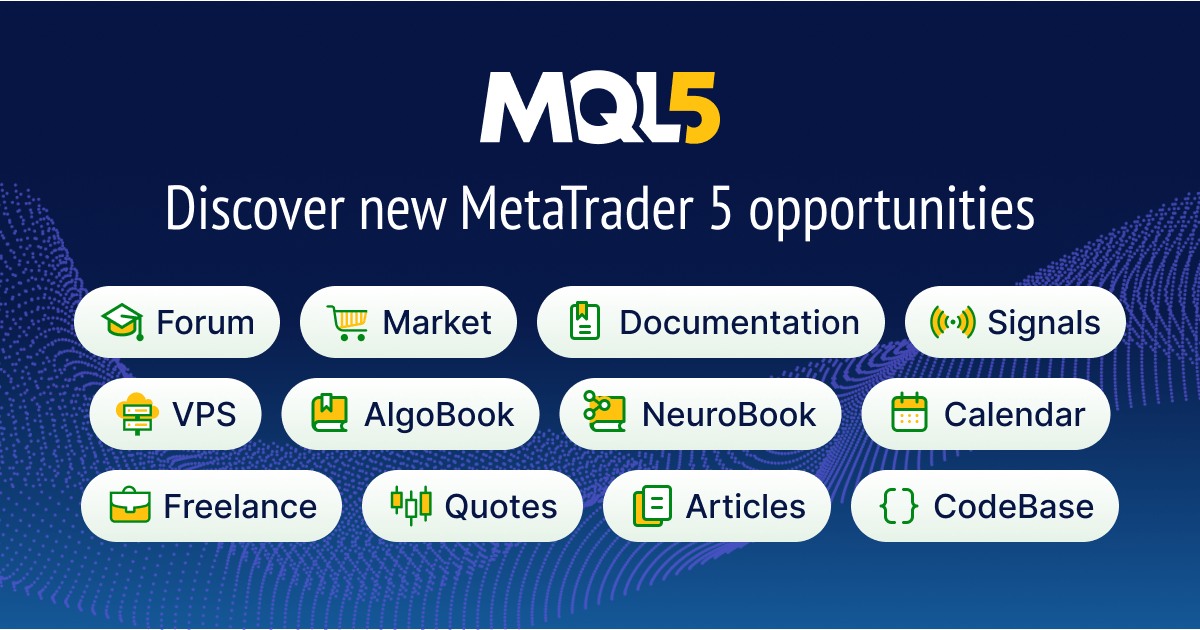
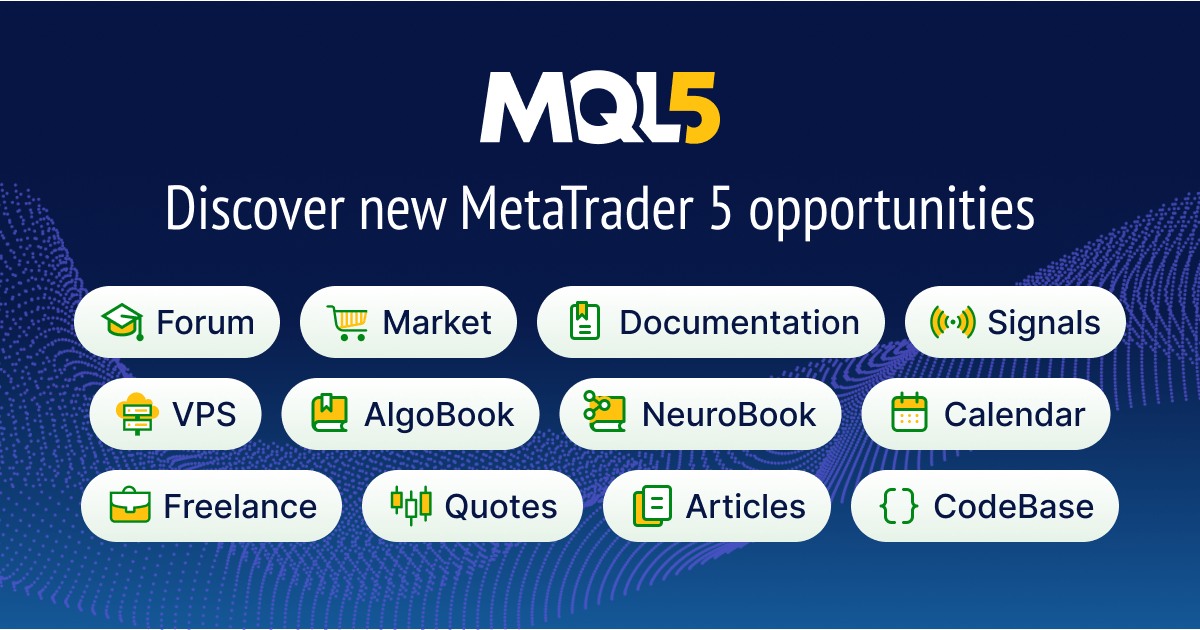
サイトに下記の画像のように、右上のマークを日本語に変えて、分かりやすくしてから「アカウントを作成」をクリックしてください。


アカウント名とメールアドレスを登録
以下のようなアカウント作成画面に移ったと思います。
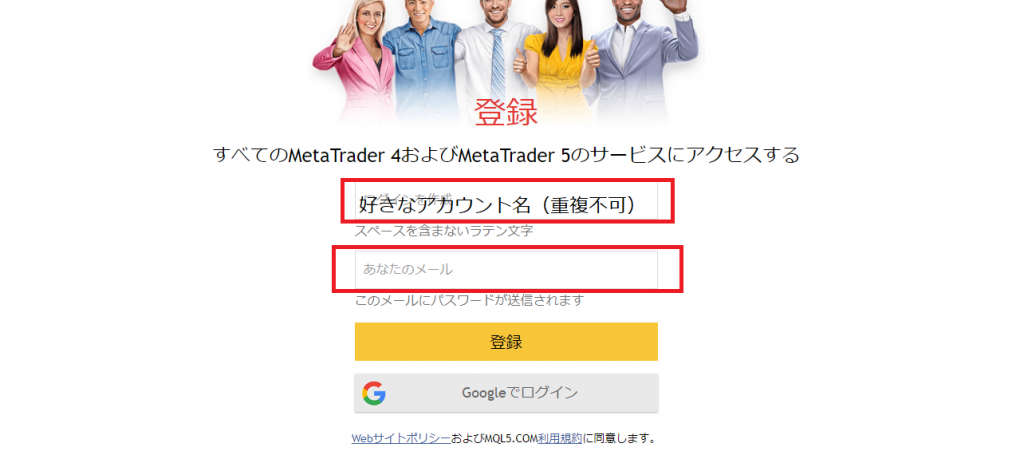
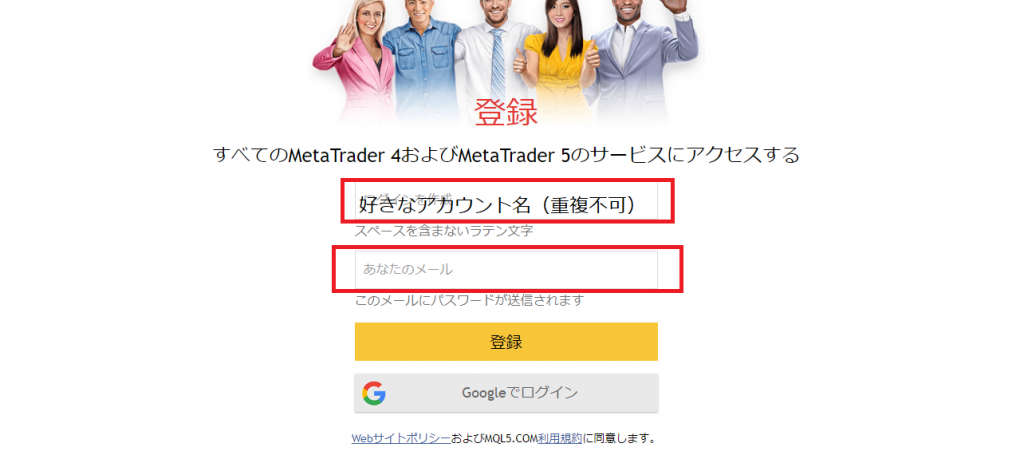
アカウント名とメールアドレスを入力する欄が出てくるので、入力してください。
アカウント名は同じアカウント名が使えないので、使えそうなアカウント名をアルファベットで入力しましょう。
メールアドレスは連絡可能なメールアドレスを入力してください。
メールからログイン名とパスワードを確認
登録したメールアドレスに、MQL5.communityから届いているメールを確認します。
中には下記の画像のようにログイン名と自動で設定されたパスワードが記載されているので、メモを忘れないようにしましょう。
メモが終わった後は、アカウントをアクティブ化をクリックします。
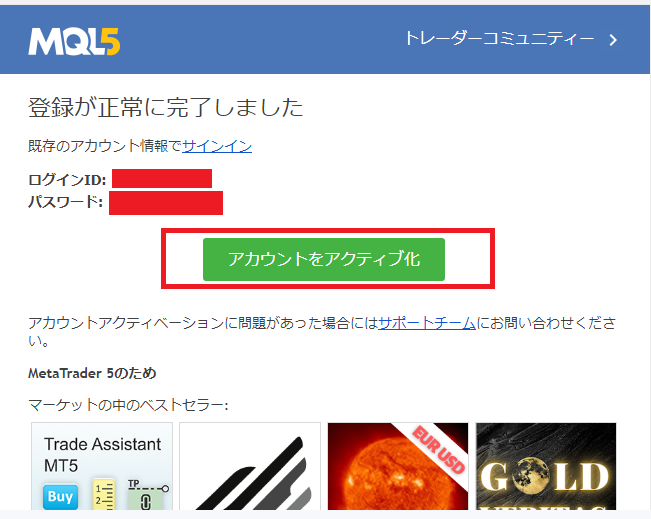
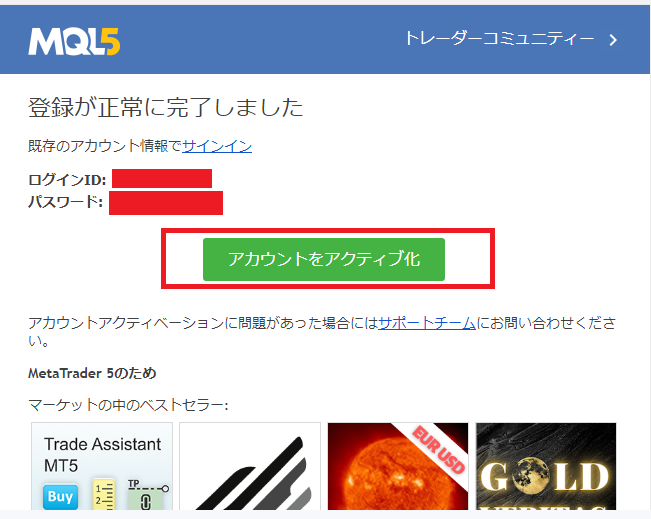
MQL5にログイン
下記の画像のようにサインインの画面に移るので、メモかMQL5.communityから届いたメールに記載しているログイン情報とパスワードからコピーした情報を入力します。
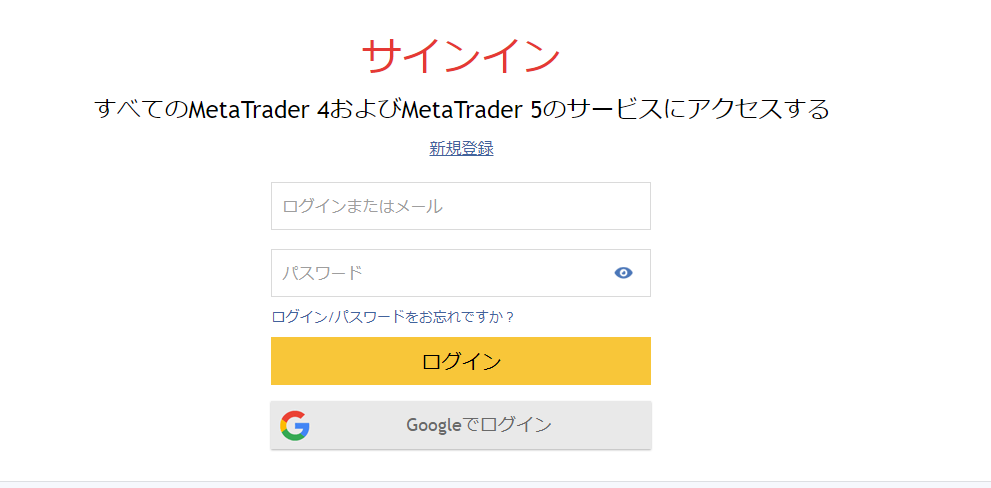
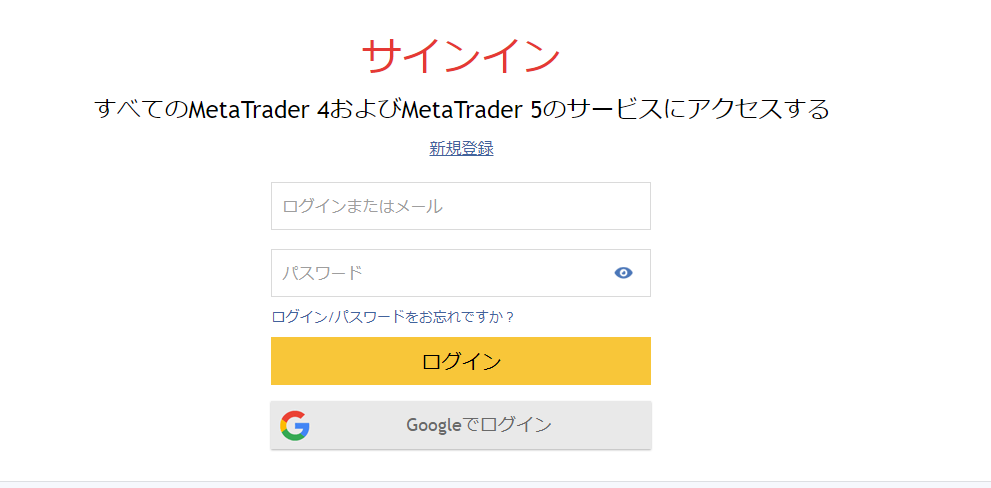
「Trade Sessions」をダウンロード
無事にログインできたので、「Trade Sessions」をダウンロードできます。
以下のURLが「Trade Sessions」のページなのでクリックし移動してください。
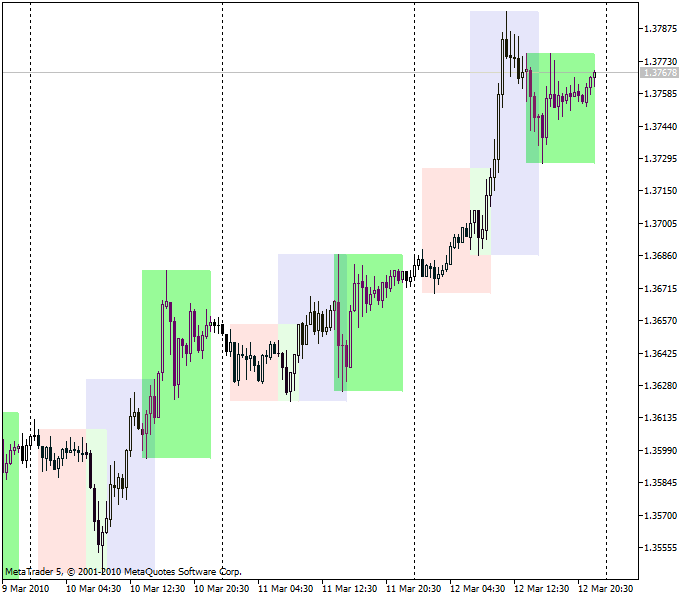
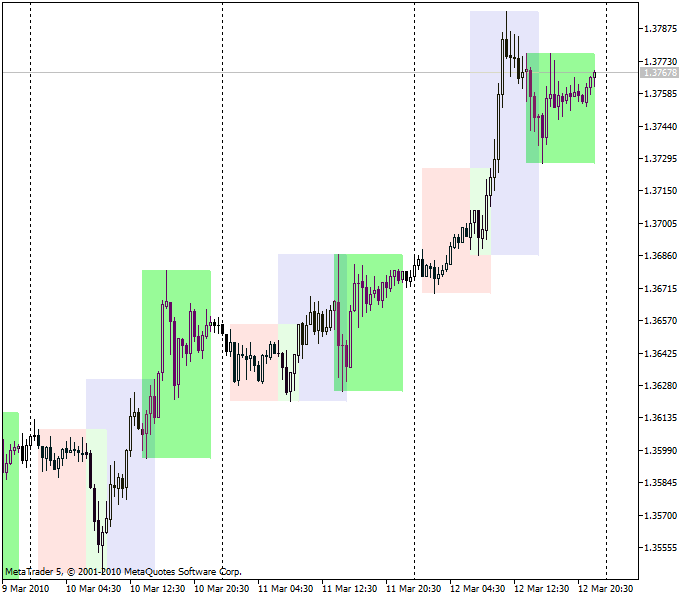
下の画像で赤く囲ってある「Trading sessions open close.mq5」という項目をクリックします。
下にある「ZIPとしてダウンロード」ではないので注意してください。
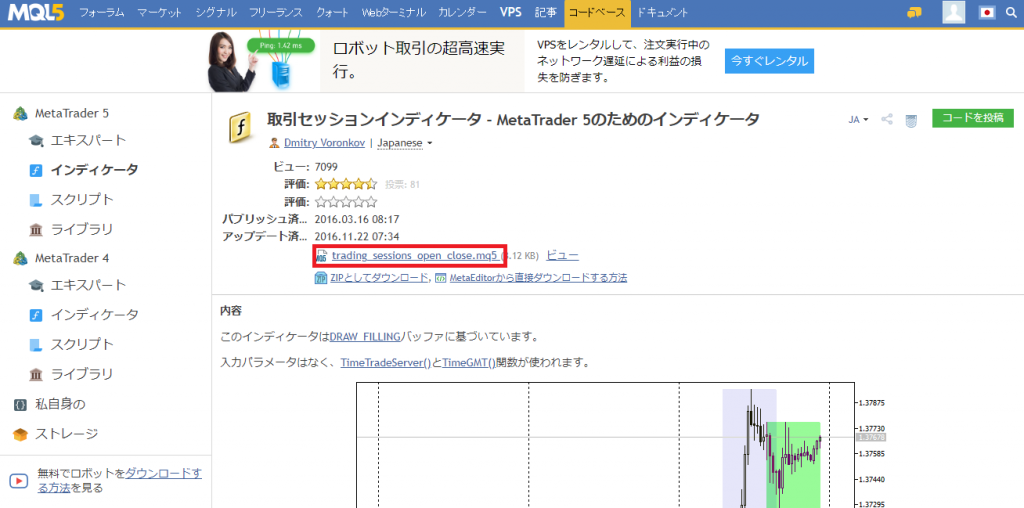
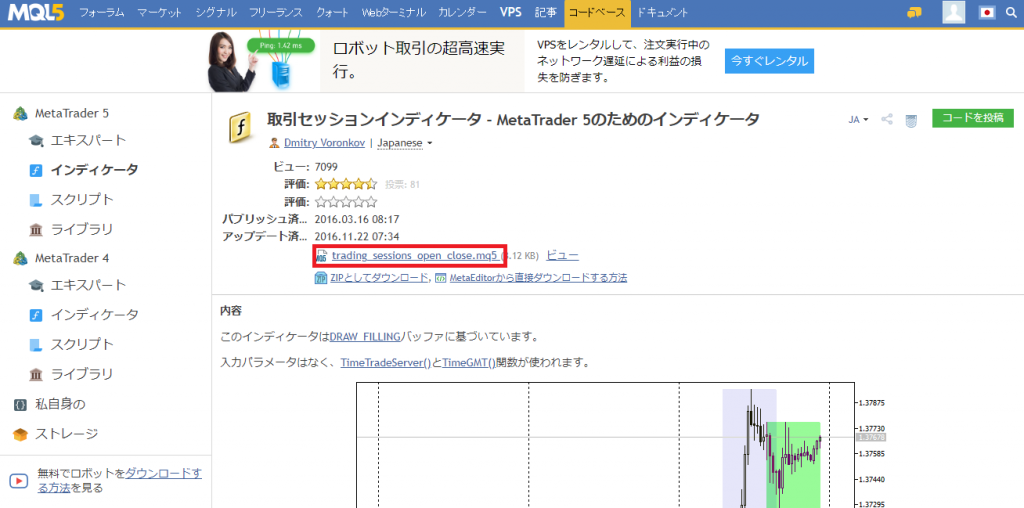
ダウンロードしたファイルをどこに保存したのか覚えておきましょう。
インストールするときにファイルが必要となります。
カスタムインジケーターをインストールする
基本的に全てのカスタムインジケーターのファイルは同じ方法でMT5にインストールできます。
直接フォルダに入れ込むことでインストールが完了するので、慣れれば手軽に行えます。
以下の手順で画像付きで解説していくので参考にしてください。
- MT5を開き、「ファイル」タブをクリックし、「データフォルダを開く」をクリックする
- フォルダ内の「MQL5」をクリックする
- フォルダ内の「indicators」をクリックする
- 「Examples」の中か外にカスタムインジケーターのファイルを貼り付ける
- 再起動を行う
MT5を開き、「ファイル」タブをクリックし、「データフォルダを開く」をクリックする
先ほどインストールした「Trading sessions open close.mq5」を用意したのちに、MT5を開いてください。
下の画像のように、
- 上部メニューの「ファイル」タブをクリックし
- 「データフォルダを開く」をクリックします。


フォルダ内の「MQL5」をクリックする
MT5の内部フォルダが出現するので「MQL5」を選びクリックします。
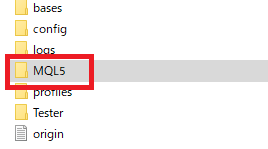
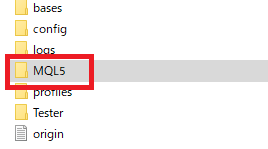
フォルダ内の「indicators」をクリックする
MQL5内のフォルダの「indicators」をクリックしてください。
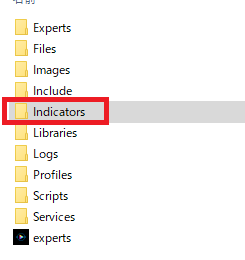
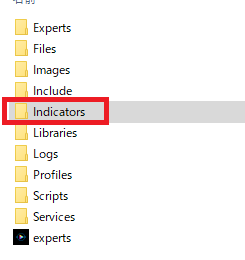
「Examples」の中か外にカスタムインジケーターのファイルを貼り付ける
いよいよ用意した「Trading sessions open close.mq5」のファイルを張り付けます。
張り付ける箇所は適用させたいインジケーターの場所によって異なります。
両方張り付けてもいいですが、下の画像のように「Examples」の中か、外にファイルを貼り付けます。


「Examples」の中に貼り付けると、下の画像のように元々導入されているカスタムインジケーターの内部にアルファベッド順に羅列されます。
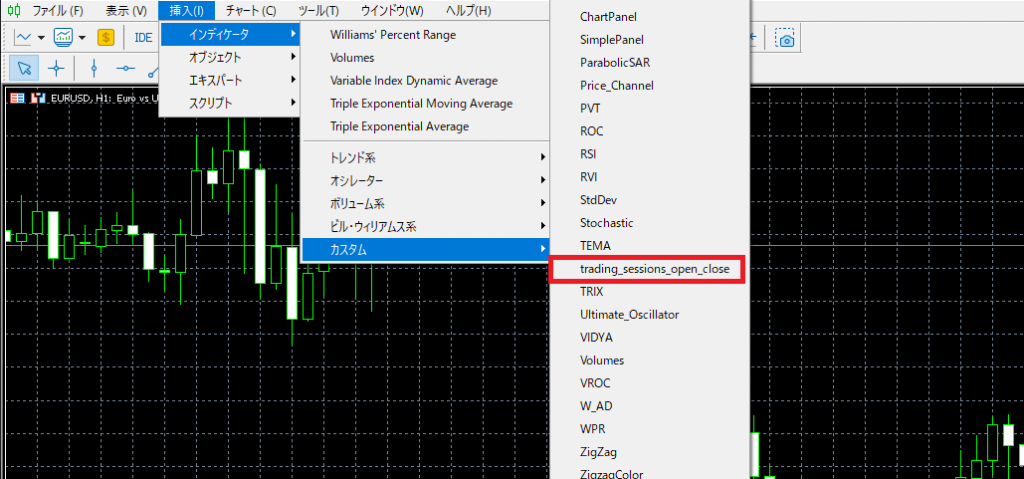
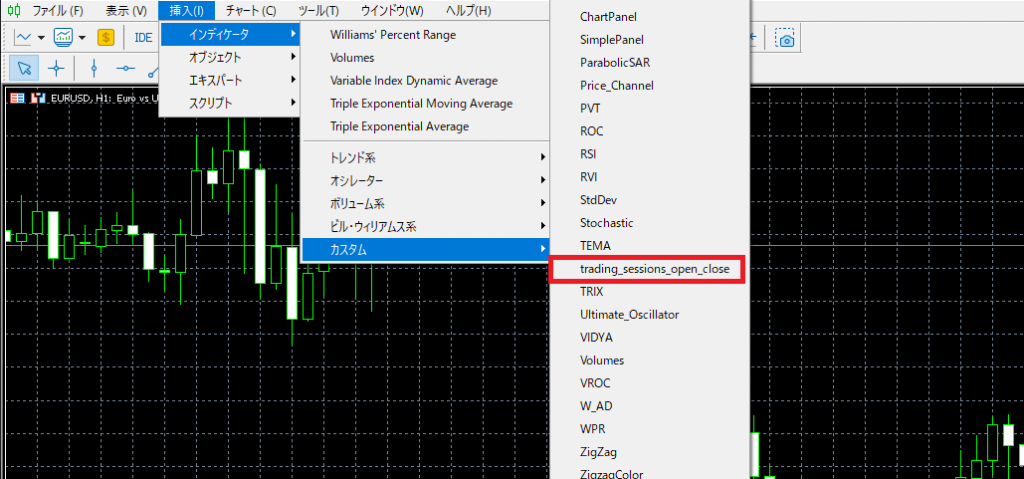
「Examples」の外に貼り付けると下の画像のように、「Examples」の中に入ってるインジケーターの下に、アルファベット順に羅列されます。
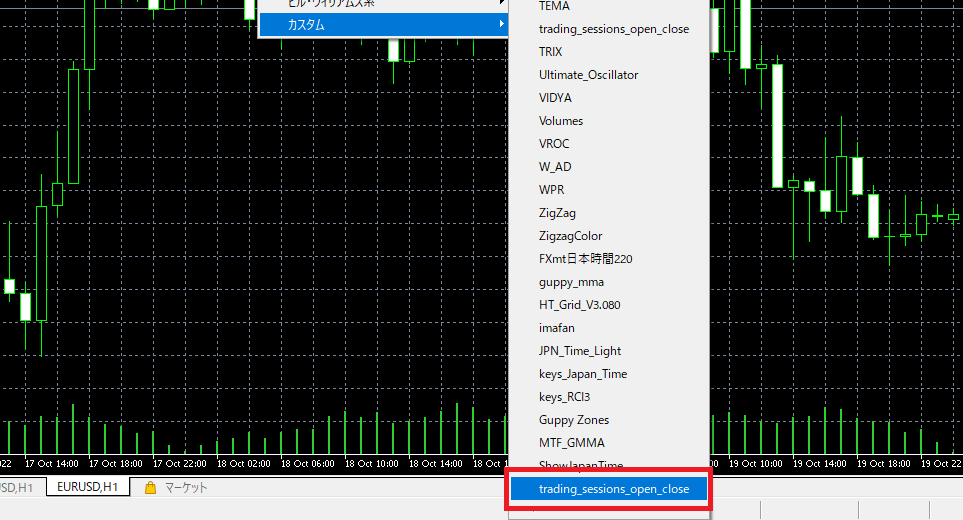
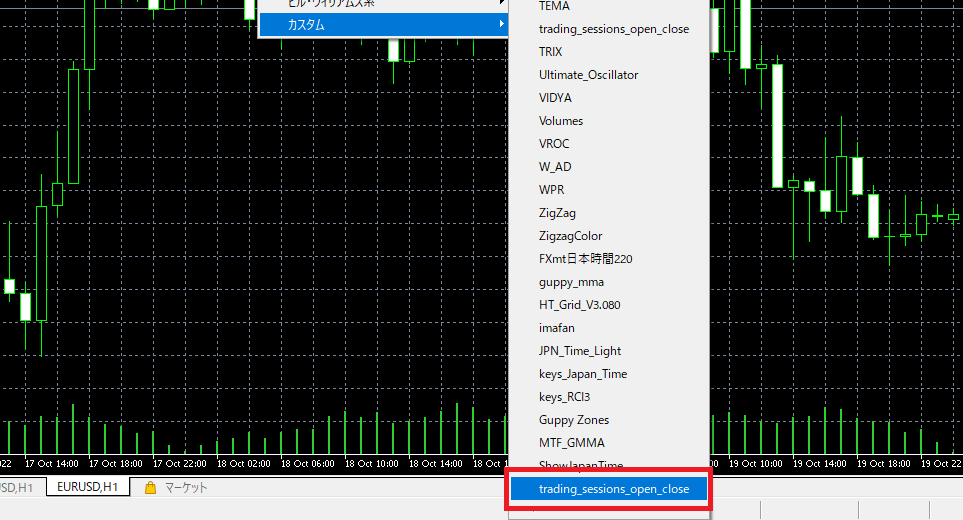
好きな方法でインストールしましょう。
再起動する
パソコンを再起動させれば、カスタムインジケーターは適応されます。
再起動しなくても適応するタイプのファイルもありますが、再起動させればミスがなければMT5にカスタムインジケーターが反映されます。
スマホにカスタムインジケーターはインストールできない


MT5のスマホアプリには、カスタムインジケーターはインストールできません。
しかし、パソコンで表示させたVPSの管理画面をスマホで見れるように設定できます。
操作性はかなり悪く、見ずらいので、スマホで操作するというよりは確認目的で行う良いでしょう。
実際に、この方法でスマホからパソコン画面を見ることで、自動売買が順調に行われているか確認するトレーダーもいます。
カスタムインジケーターの表示方法


カスタムインジケーターの表示方法を解説します。
スマホの場合はカスタムインジケーターをインストールできないので、通常のインジケーターの表示方法を解説していきます。
以下の項目から解説するので参考にしてください。
- パソコンの場合
- スマホの場合(通常のインジケーターの表示方法)
パソコンの場合
パソコンの場合はインジケーターの表示に以下の2つの方法があります。
- ナビゲータウィンドウを利用する方法
- 上部メニューの挿入から表示する方法
それぞれ解説していきます。
ナビゲータウィンドウを利用する方法
下記の画像のようにMT5上部メニュー「表示」をクリックし、「ナビゲーター」をクリックします。
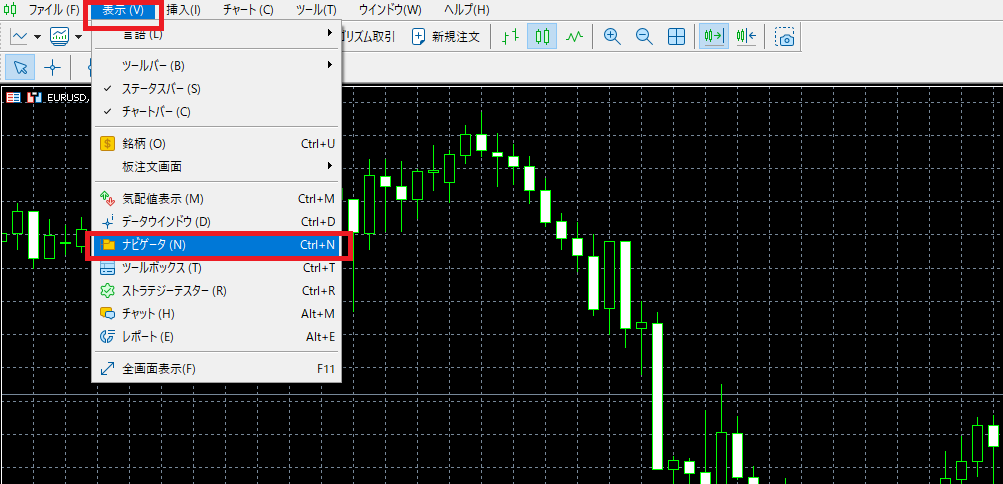
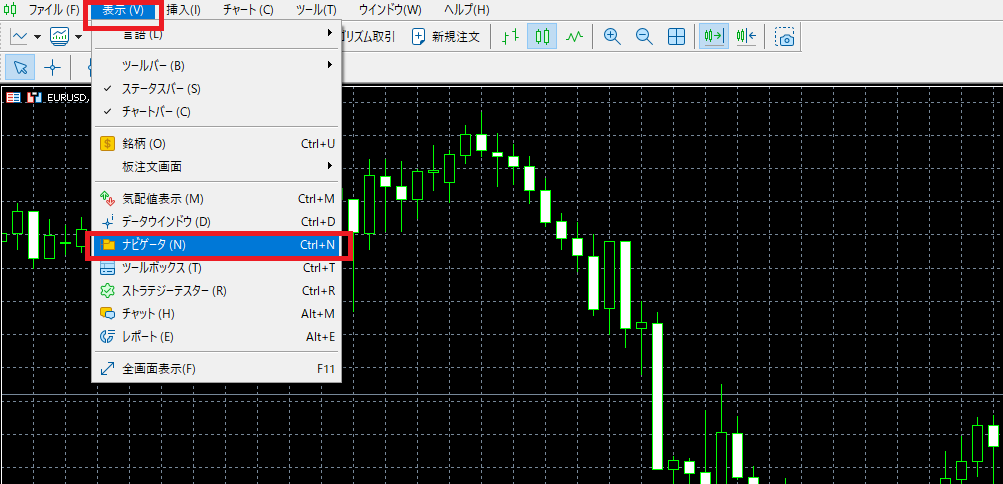
MT5の左側に下記のようにナビゲーターメニューが表示されます。


使いたいカスタムインジケーターをクリックするかドラッグすれば、チャートにカスタムインジケーターが表示されます。
上部メニューの挿入から表示する方法
下の画像のようにMT5の上部メニュー「挿入」をクリックし、「インディケーター」にマウスポインタを合わせた後「カスタム」にマウスポインタを合わせてください。
すると、インストールしたカスタムインジケーターの一覧が表示されます。
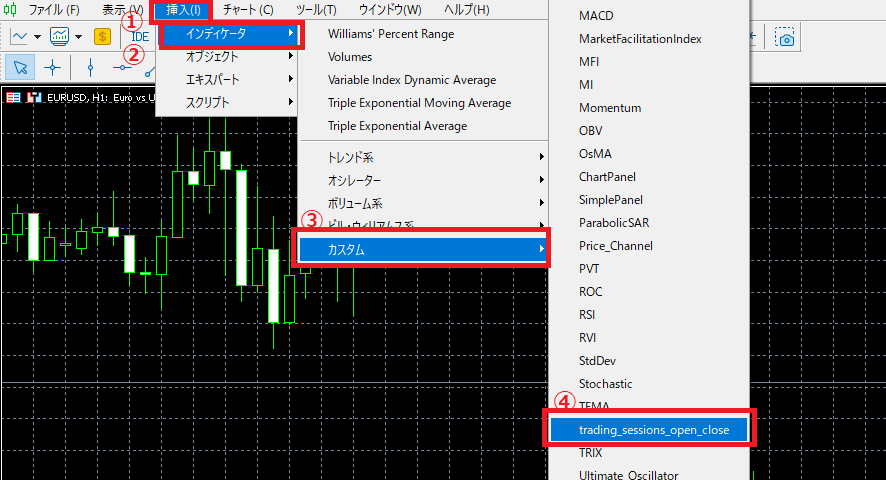
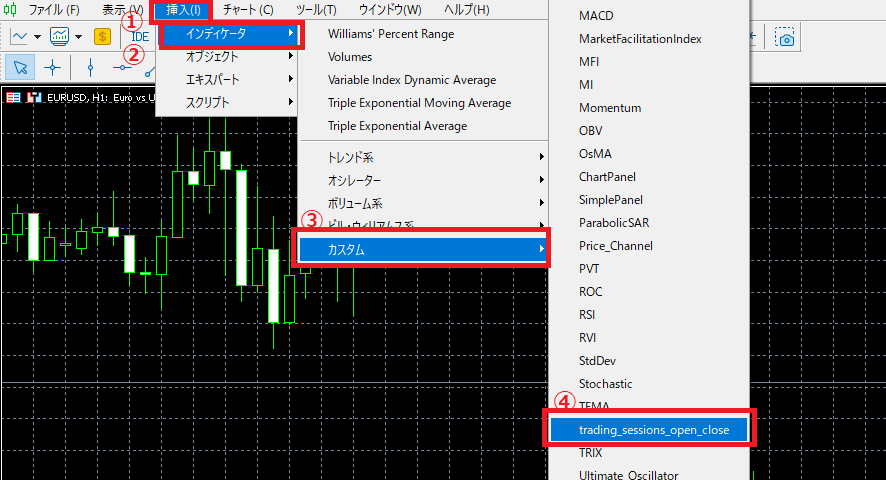
使いたいカスタムインジケーターをクリックすれば、チャート上に表示されます。
スマホの場合(通常のインジケーターの表示方法)
スマホの場合はカスタムインジケーターは表示できないので、通常のインジケーターの表示方法を解説します。
下記の画像のようにチャート画面のメニューである「f」マークをタップします。
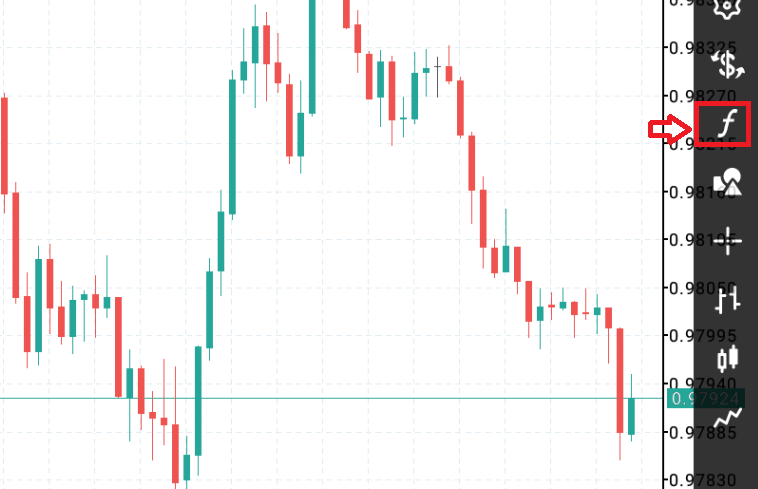
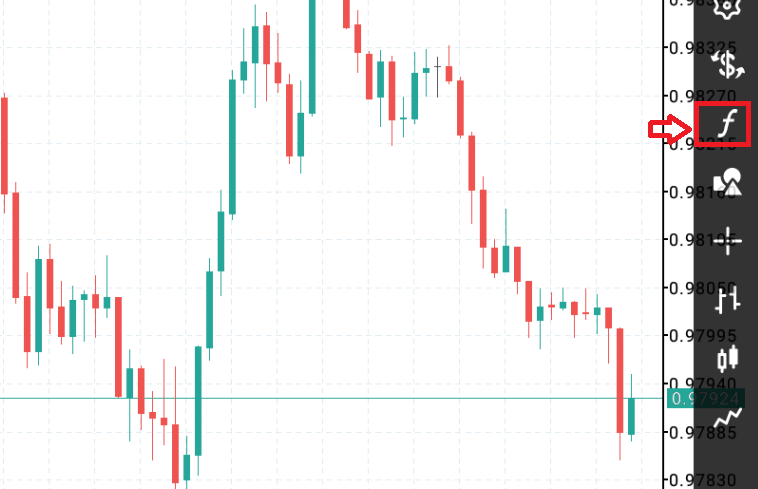
メインチャートと表示されている右にある「f」のマークをタップしてください。
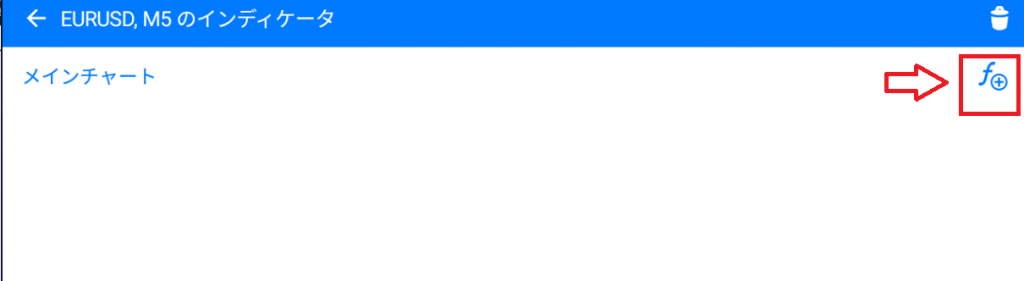
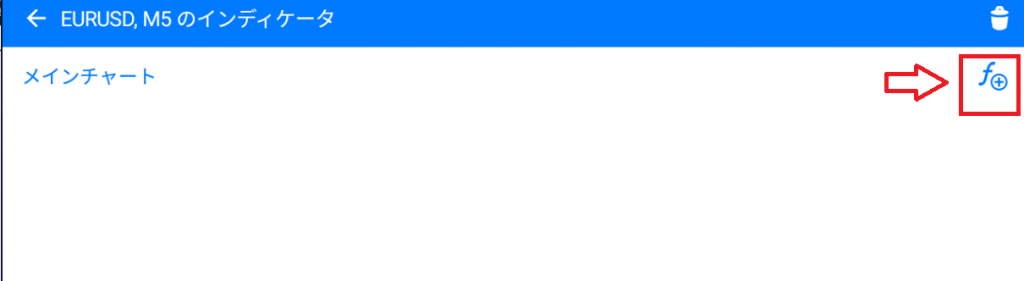
インジケーターの一覧が表示されます。
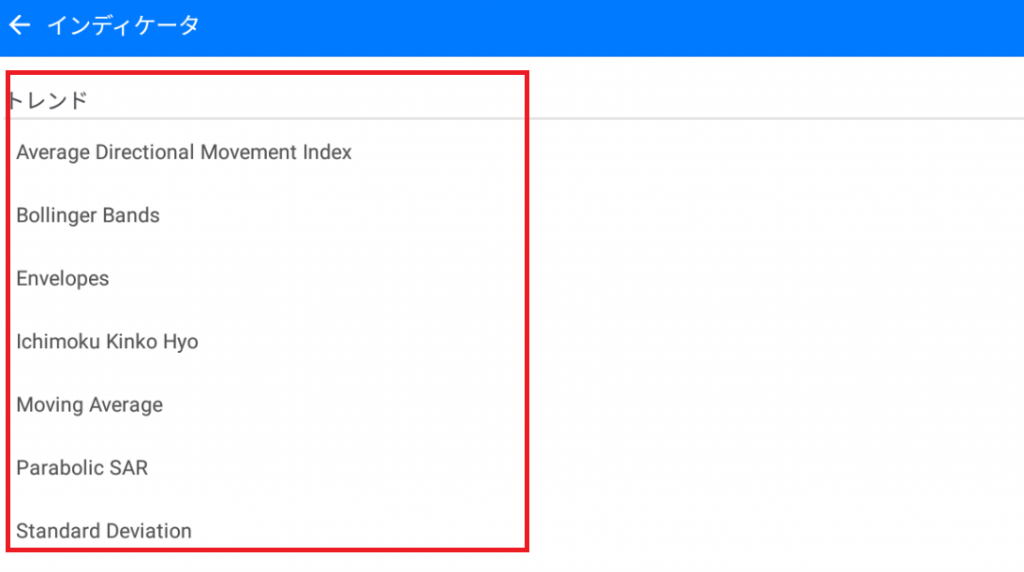
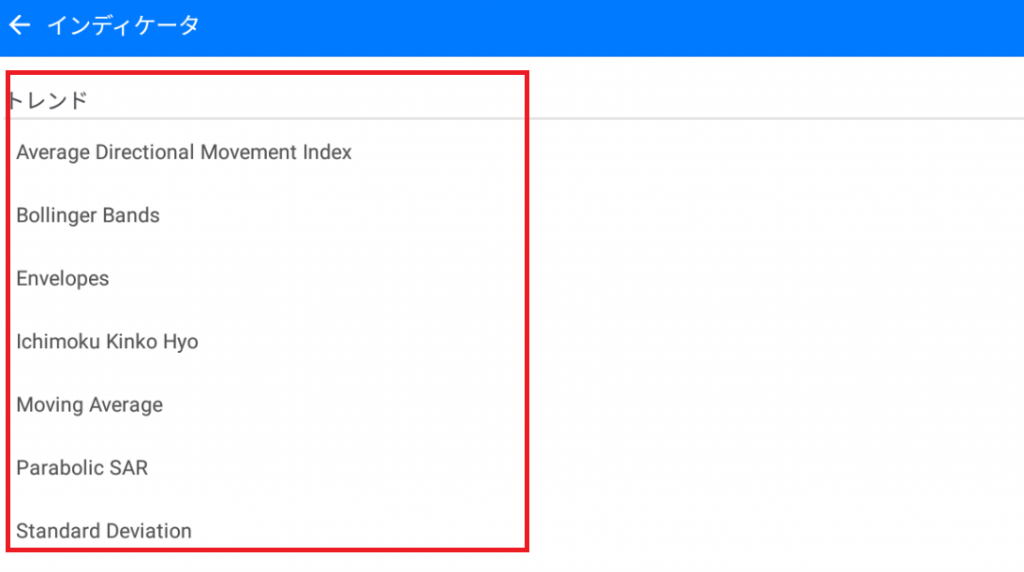
使いたいインジケーターをタップし、パラメーターを設定した後、右上の「完了」をタップすれば適用完了です。
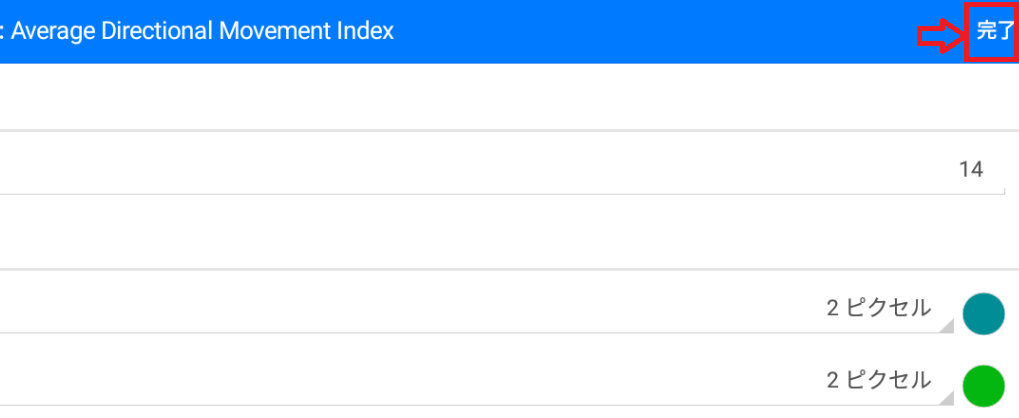
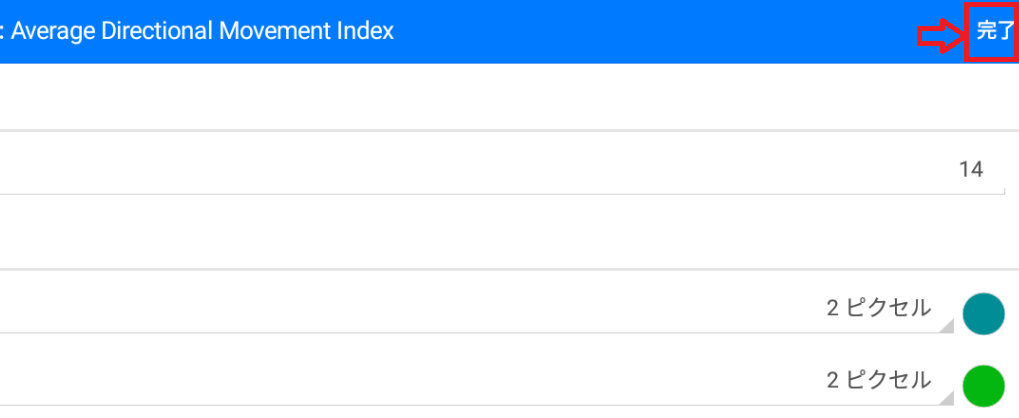
インジケーターの保存方法


MT5には定型チャートという、配色やライン、EA、インジケーター、パラメーターなどを保存できるシステムがあります。
定型チャートを利用すれば、色々なチャートを保存でき、様々な通貨ペアに瞬時に適応が可能です。
以下の項目で定型チャートのやり方を解説していきます。
- 定型チャートで保存する
- 定型チャートの読み込み方
- 定型チャートで保存できる項目
- 定型チャートが適用できないパターン
- 定型チャートの削除
定型チャートで保存する
下の画像のようにMT5の上部メニューの「チャート」をクリックし「定型チャート」にマウスポインタを持っていきます。
定型として保存という項目が出てくるのでクリックすれば保存可能です。


下の画像のように分かりやすい名前を付けて保存しましょう。
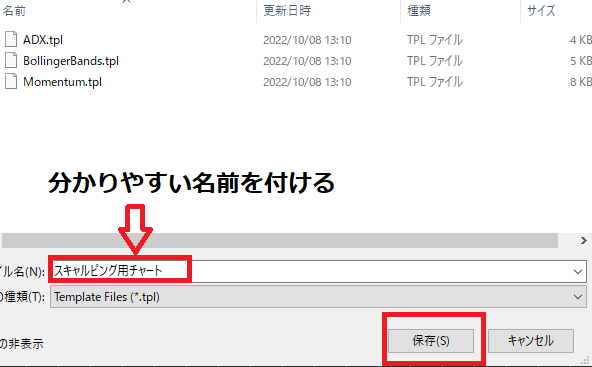
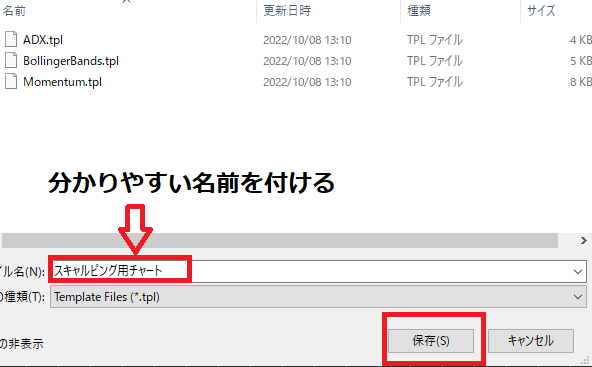
保存した定型チャートのファイルは、MT5のtemplatesフォルダに保存されています。
定型チャートの読み込み方
下の画像のようにMT5上部メニューの「チャート」をクリックし、「定型チャート」にマウスポインタを移動させた後、出てくるメニューの「読み込み」をクリックします。
あるいは、メニューの下にある定形チャートの保存名からでも読み込みが行えます。


定型チャートで保存できる項目
MT5の定型チャートで保存できる項目は以下の通りです。
- チャートタイプ
- チャートの配色
- チャートのスケール
- ローソク足の四本値
- インジケーター
- EA
- ライン描写
チャートタイプとは、
- バーチャート
- ローソク足チャート
- ラインチャート
からなる3種類のチャートのことです。
チャートのスケールとは、チャートの拡大の比率のことです。
ライン描写とは水平線やトレンドラインなどになります。
定型チャートが適用できないパターン
MT5の定型チャートが適用できないパターンとしては以下の2つのものがあります。
- MT4の定型チャートとMT5の定型チャートは互換性がないので、お互いに適用されません。
- 複数のMT5を立ち上げている場合、EAやインジケーターを他のMT5に適用できません。
定型チャートの削除
定型チャートの削除方法としては、下の画像のようにMT5の上部メニュー「チャート」をクリックし、「定型チャート」にマウスポインタを移動させた後、「定型を削除」にマウスポインタを移動させ、不要な定型チャートをクリックします。
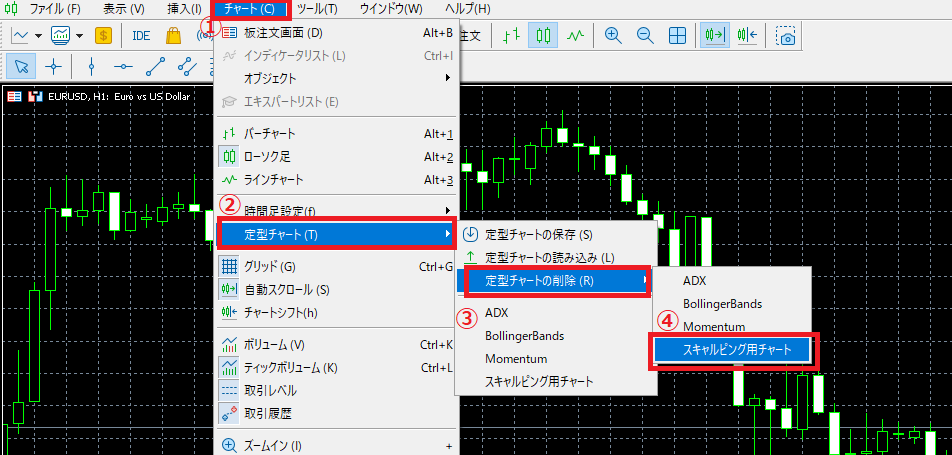
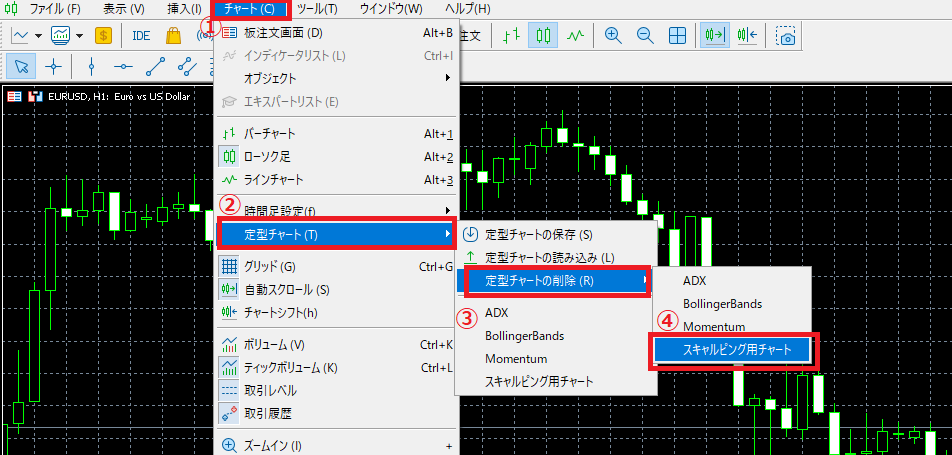
クリックすると以下の画面になるので、「はい」を選択すれば削除可能です。
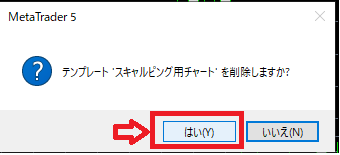
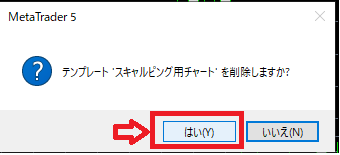
インジケーターの削除方法


インジケーターの削除方法をパソコンの場合とスマホの場合に分けて画像付きで解説していきます。
パソコンの場合
下の画像のようにMT5のチャート内で右クリックして出てくるメニューの中で「インディケータリスト」をクリックします。


現在しているインジケーターが羅列されるので、削除したいインジケーターをクリックし、「削除」をクリックします。
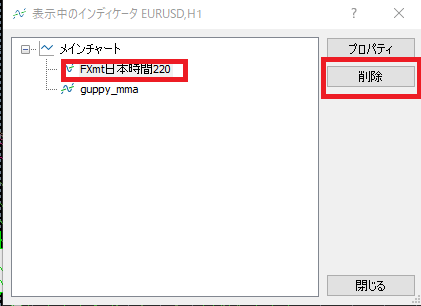
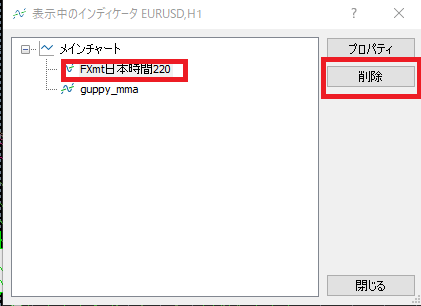
スマホの場合
スマホでインジケーターを削除する方法は、下の画像のようにチャートのメニューの「f」のマークをタップします。
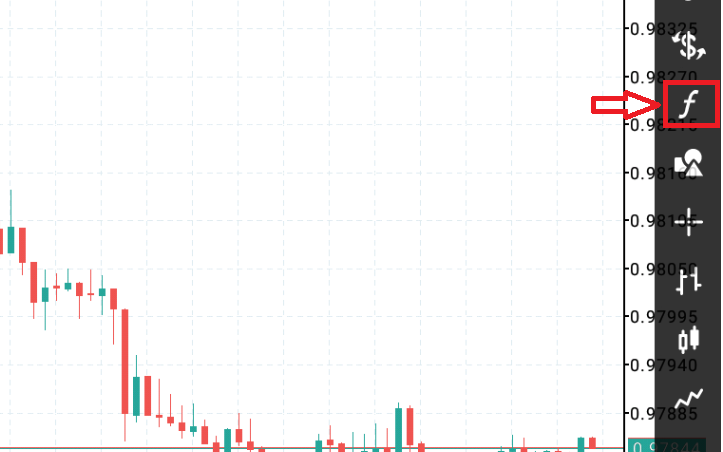
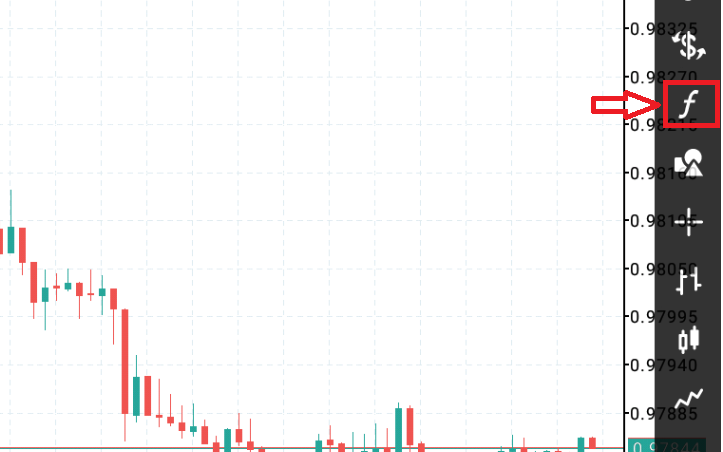
使用中のインジケーターが羅列されている画面に移動するので、右上の「ごみ箱のマーク」をタップします。
タップすると以下の画像のようになります。
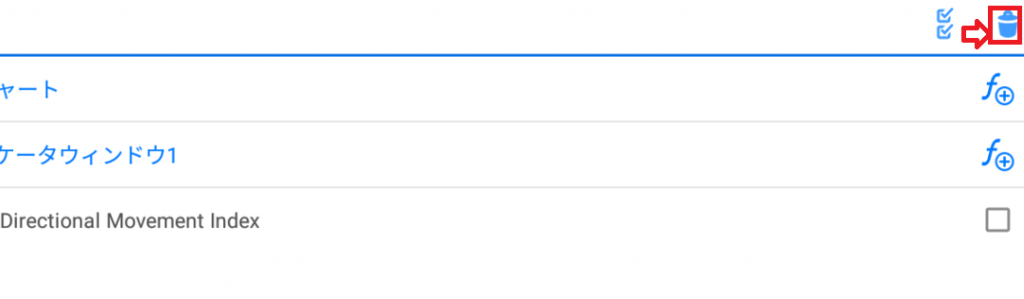
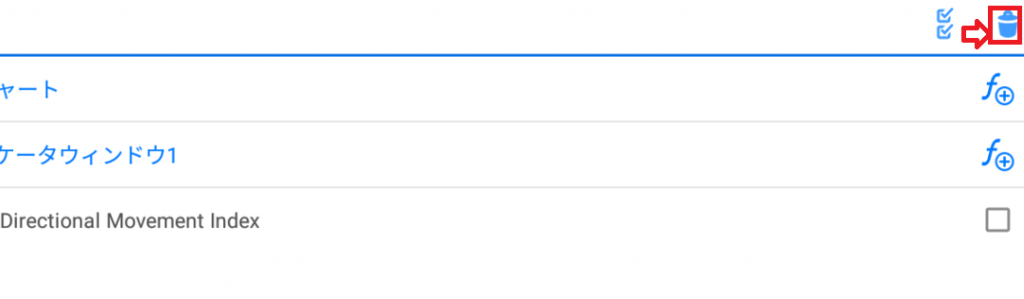
削除したいインジケーターにチェックを入れて再び「ゴミ箱のマーク」をタップすれば削除完了です。
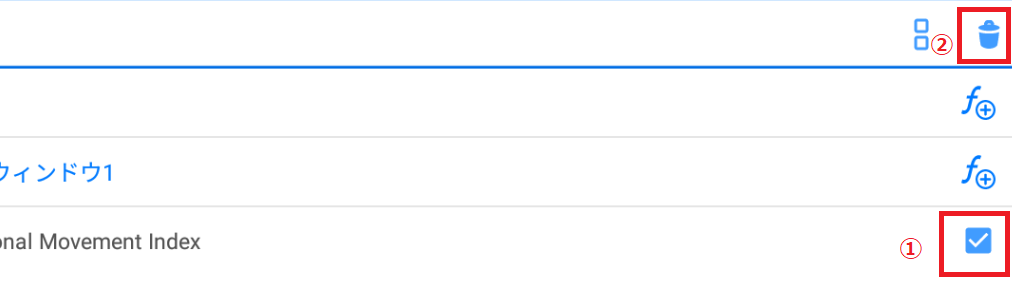
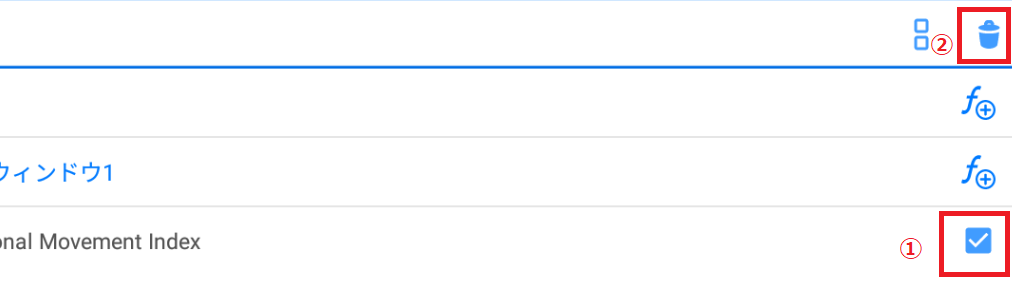
カスタムインジケーターを無料ダウンロードする方法


カスタムインジケーターを無料でダウンロードできる方法を以下の項目から解説します。
- MQL5
- FOREX FCTORY
- インジケーターの自作
MQL5とFOREX FCTORYはMT5のカスタムインジケーターを無料でダウンロードできる有名なサイトです。
MQL5
MQL5で無料のインジケーターを探す場合は「Free」タブ(日本語の場合は「無料」タブ)から選びましょう。
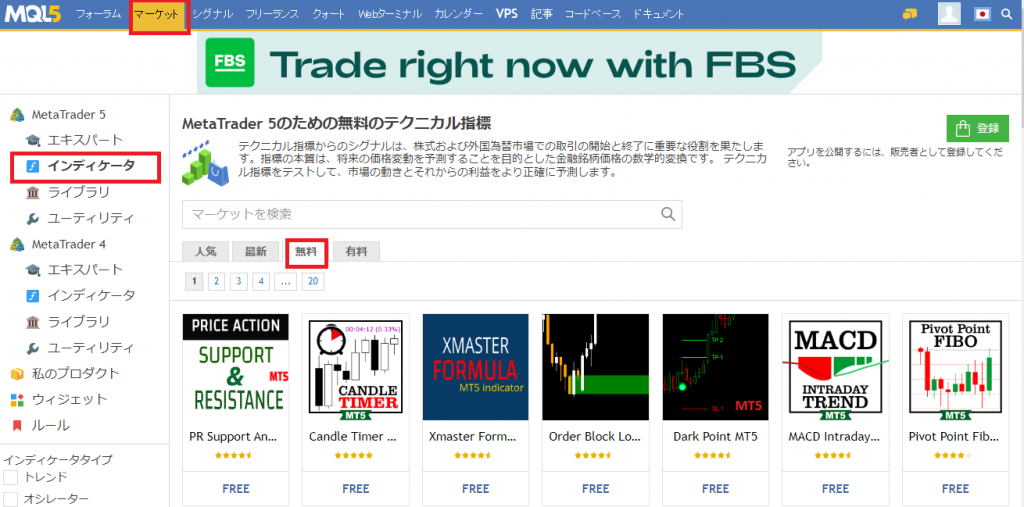
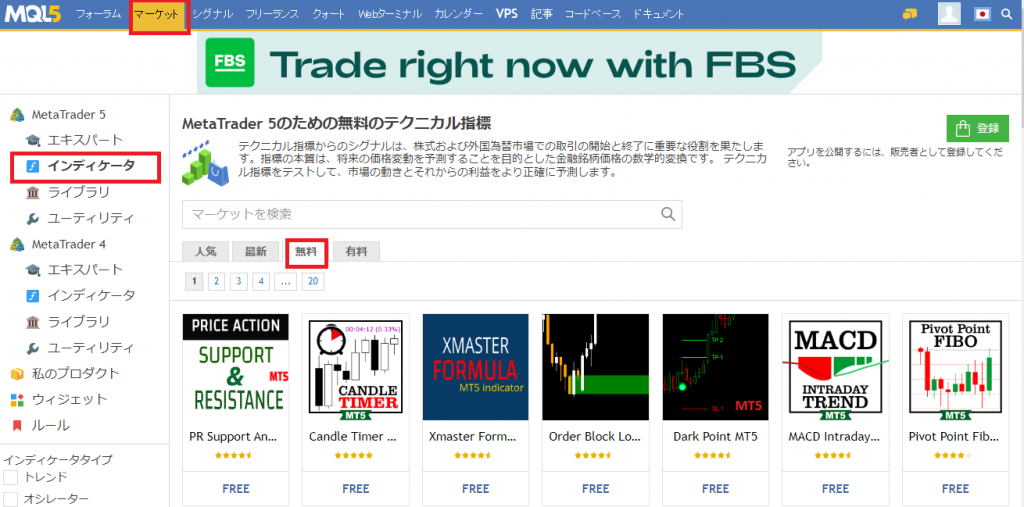
MQL5は、世界中のプログラマーが開発したインジケーターが揃っており、日本の販売サイトでは入手できないような様々なタイプのインジケーターが入手可能です。
MT5とMQL5コミュニティ公式サイトは連携でき、連携を行うとインジケーターをMQL5から入手した場合、複数の業者のMT5に全て簡単に導入ができます。
連携入方法としては、下記の画像のようにMT5の右上にある「MQL5.comunity」ボタンをクリックしてください。
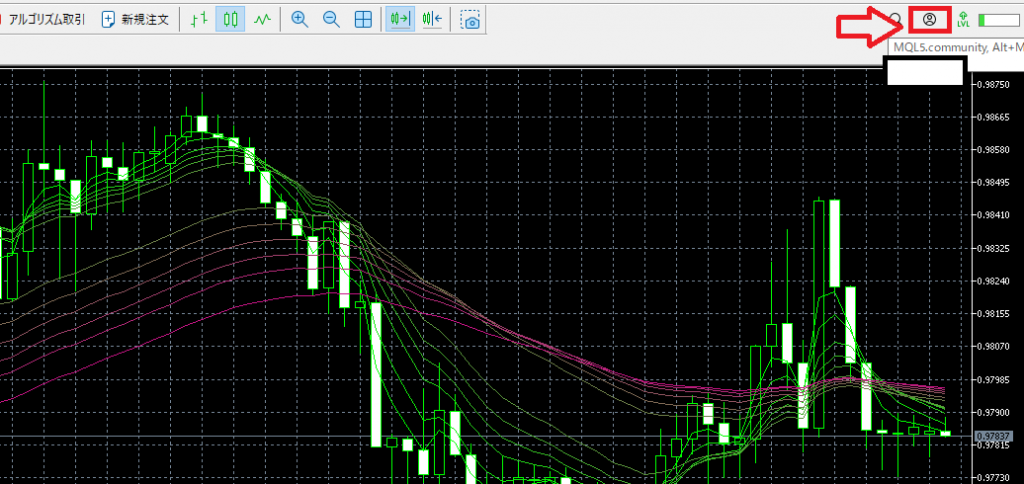
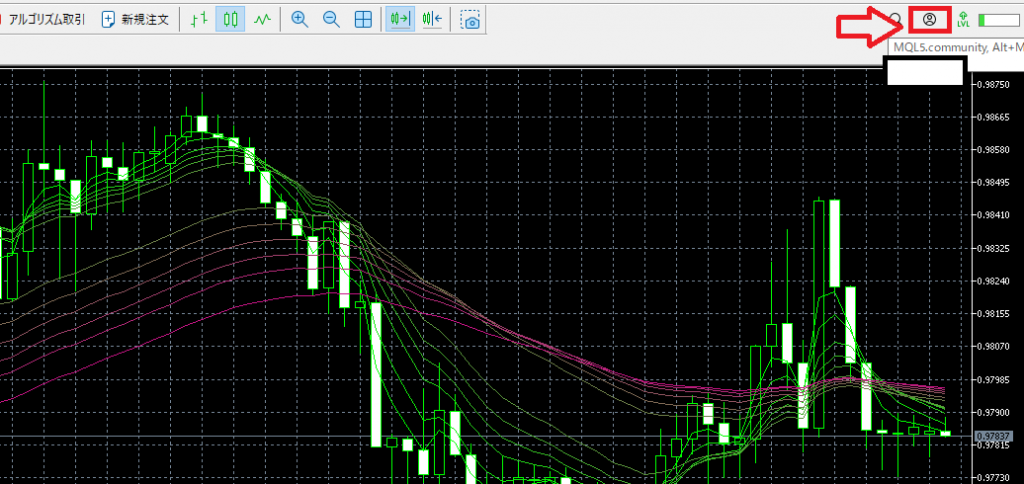
ログインIDとパスワードを入力する画面が出てくるので、MQL5コミュニティのアカウントの情報を入力し、「ログイン」をクリックしましょう。
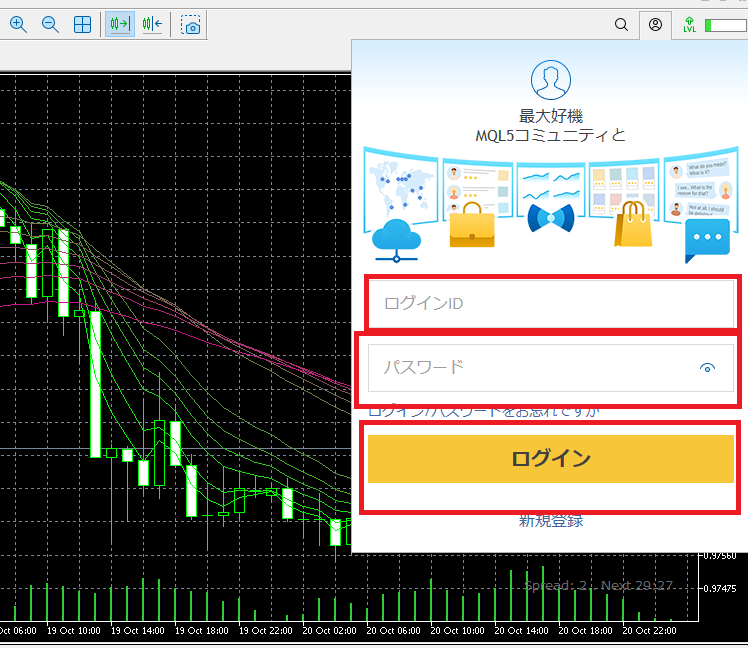
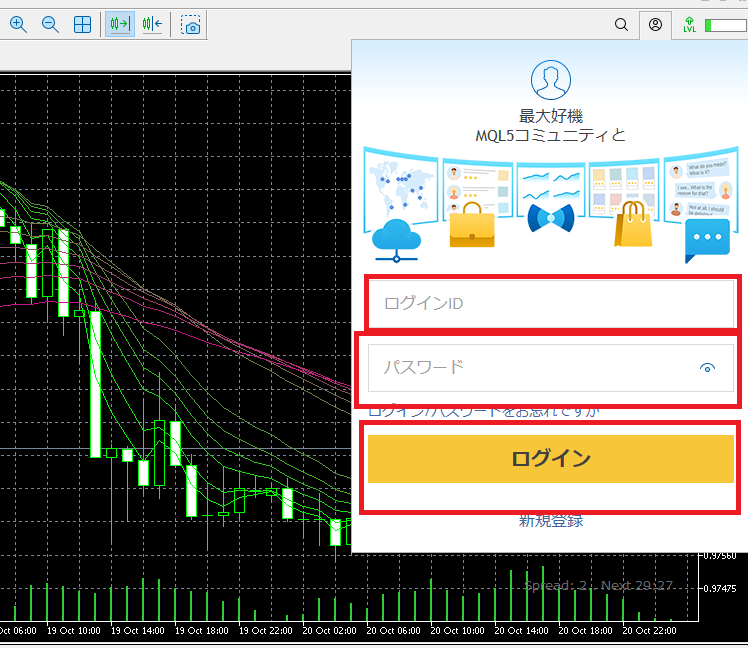
ログインが完了します。



MQL5のアカウントの作成方法は本記事の「カスタムインジケーターをダウンロードする」を参考にしてください。
ダウンロードしたカスタムインジケーターは、下記の画像のように「Market」フォルダの中に導入されています。
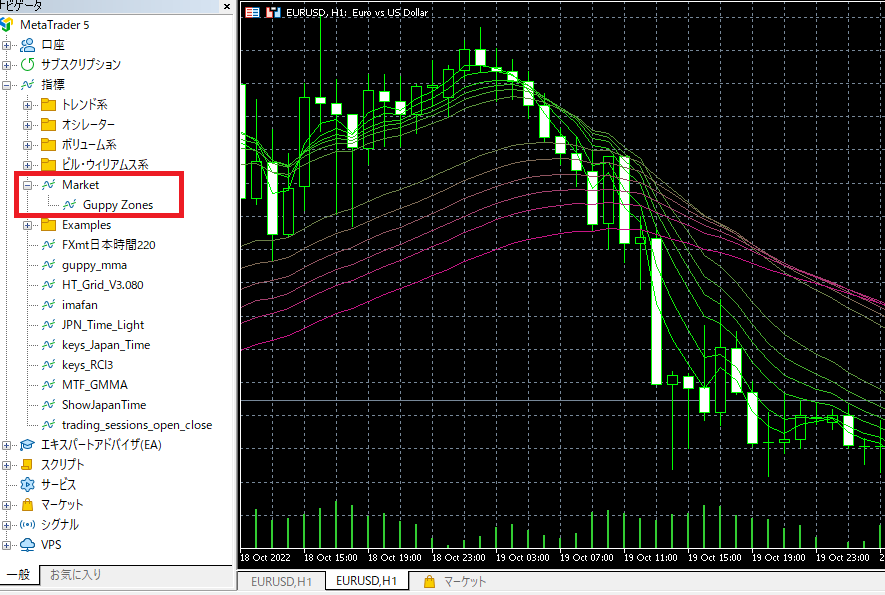
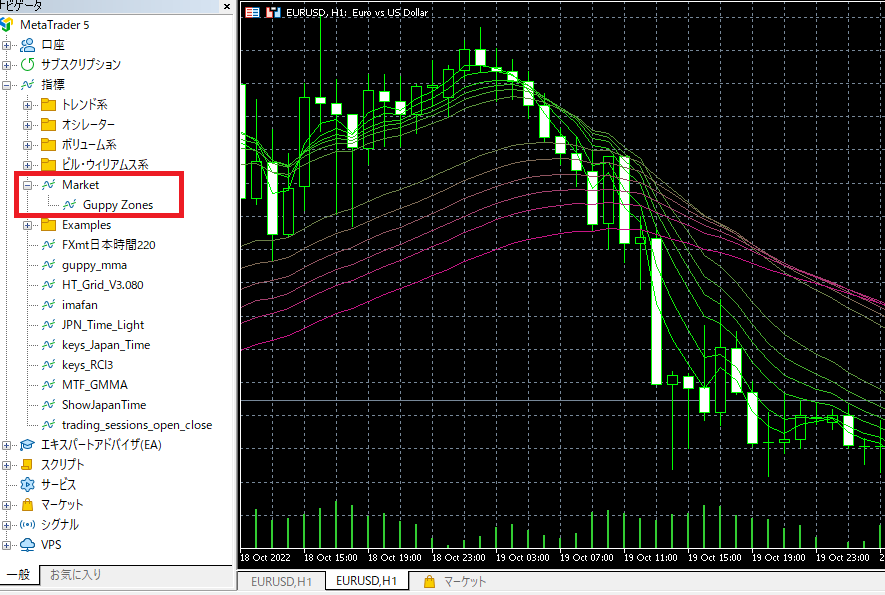
FOREX FCTORY
Forexfactoryは海外の掲示板ですべて英語で表記されており、日本語化は行えません。
しかし、世界中のトレーダーがトレードに関する情報やブローカー情報を入手できます。
自動売買ソフトやインジケーターの情報なども豊富で、日本では入手することが難しいお得な情報などもあります。
インジケーターの自作
MT5にはプログラムを作成するためのMQL5ウィザードを利用することができ、プログラミングのスキルがないトレーダーであっても、インジケーターの自作が可能となっています。
使い方は、以下の画像のようにMT5の上部メニューから「ツール」をクリックし、「MetaQuotes 言語エディタ」をクリックします。


メタエディターが開くので、「新規作成」をクリックし、MQLウィザード:ファイルの「カスタムインディケータ」をクリックし、「次へ」をクリックします。
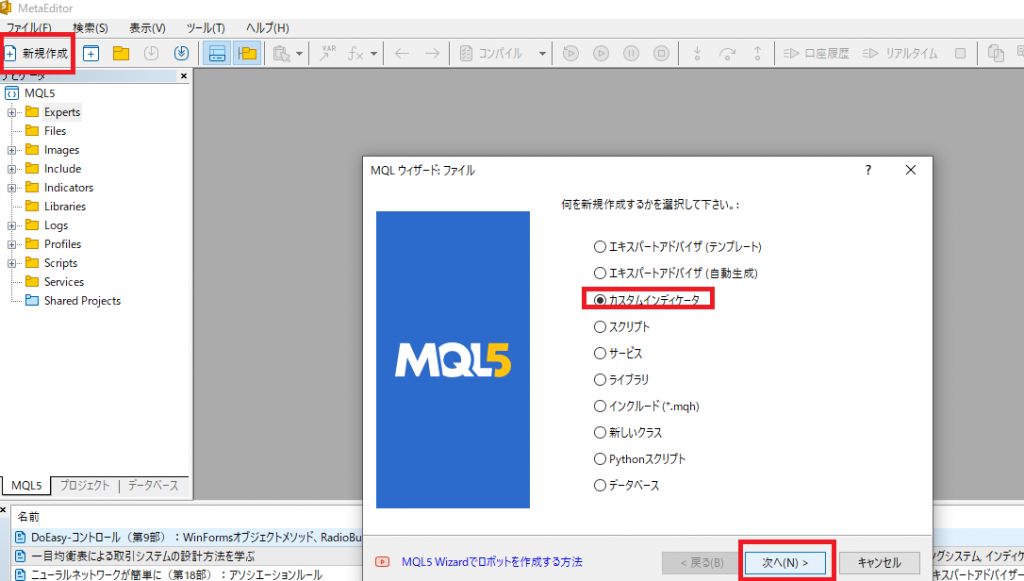
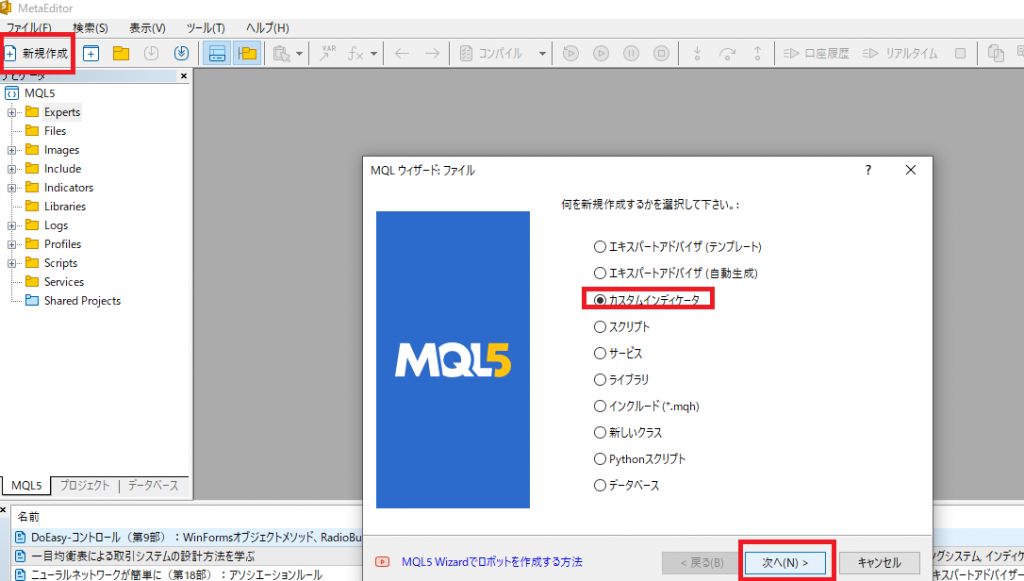
以降、カスタムインジケーターを実際に作成する画面に移るので、カスタムインジケーターを作成し、無料でオリジナルのインジケーターを入手しましょう。
カスタムインジケーターを有料でダウンロードする方法


カスタムインジケーターを有料でダウンロードする方法を以下の項目から解説します。
- MQL5
- GogoJungle
- 開発会社やシステムエンジニアに依頼
無料のものと違い有料のインジケーターをダウンロードした場合、安全性が保障されやすいです。
無料の場合は、保証もサポートもありませんが、有料ならば保障とサポートも受けることができます。
とはいえ、有料だから無料のカスタムインジケーターより優れているわけでもなければ、稼げるわけでもないので、ある程度の慎重さは必要です。
MQL5
MQL5には「有料」タブから有料のインジケーターも購入可能です。
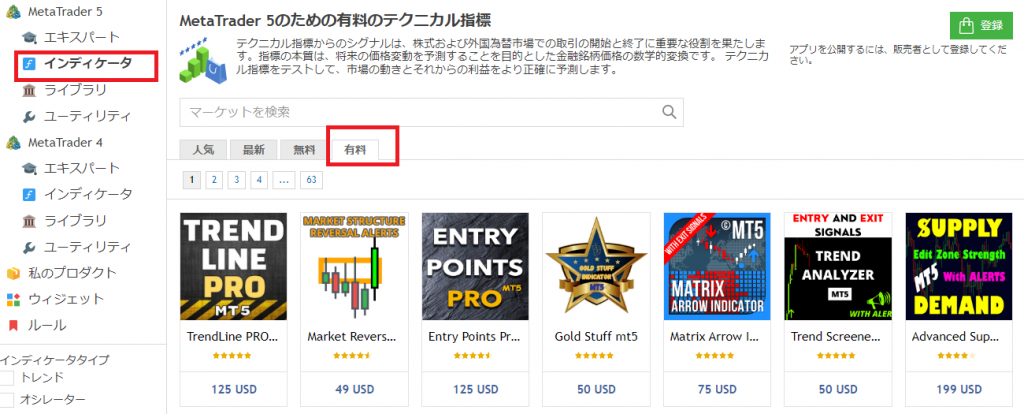
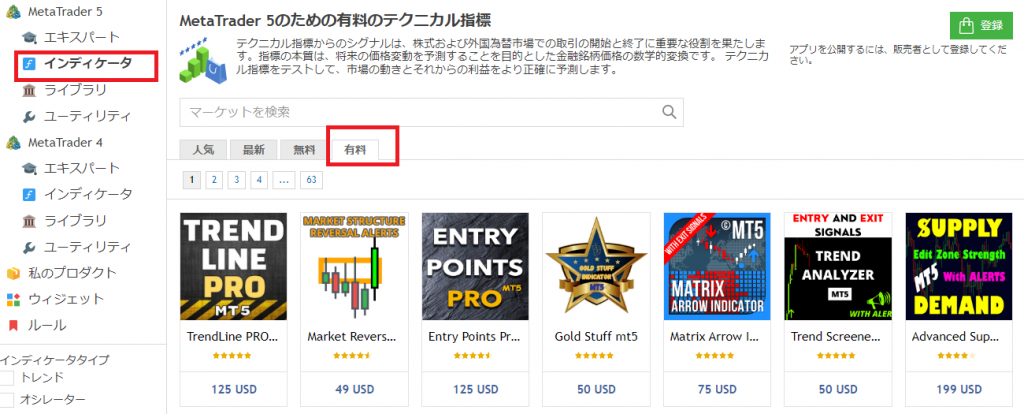
MQL5はMT5と連携が可能なサイトなので、カスタムインジケーターを利用したい場合は、アカウント登録とMT5との連携を行っておくことをおすすめします。
GogoJungle
国内企業の中では、MT4とMT5のEAとインジケーターの販売において最大手となります。
業界内から人気の高い投資サロンも運営しています。
GogoJungleではプログラミングができないトレーダーでもインジケーターを自作できる「インジケーターつくーる」が開発されており、自作も可能です。
完全な国内のサイトなので、日本人にはMQL5よりも使いやすい面もあります。
開発会社やシステムエンジニアに依頼
前述したGogoJungleなどで開発依頼を行う事ができます。
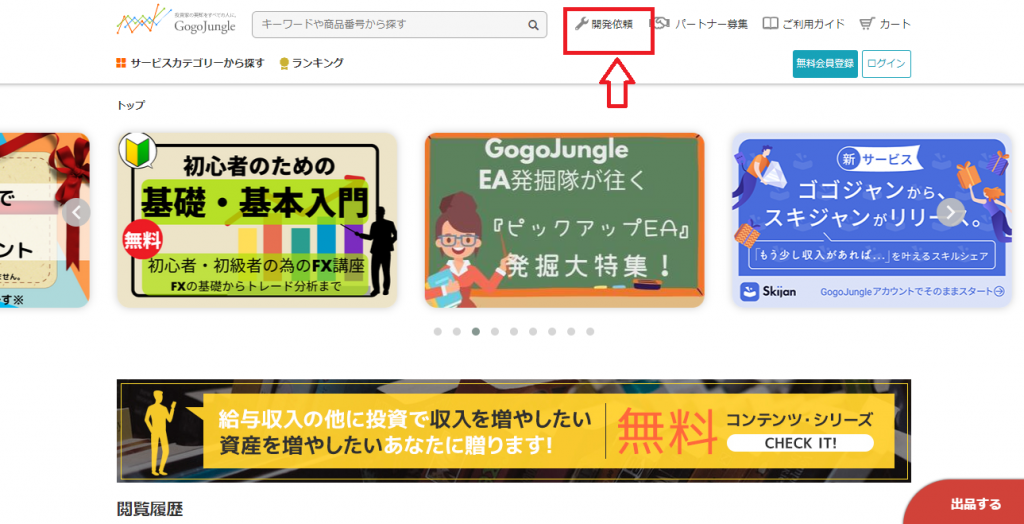
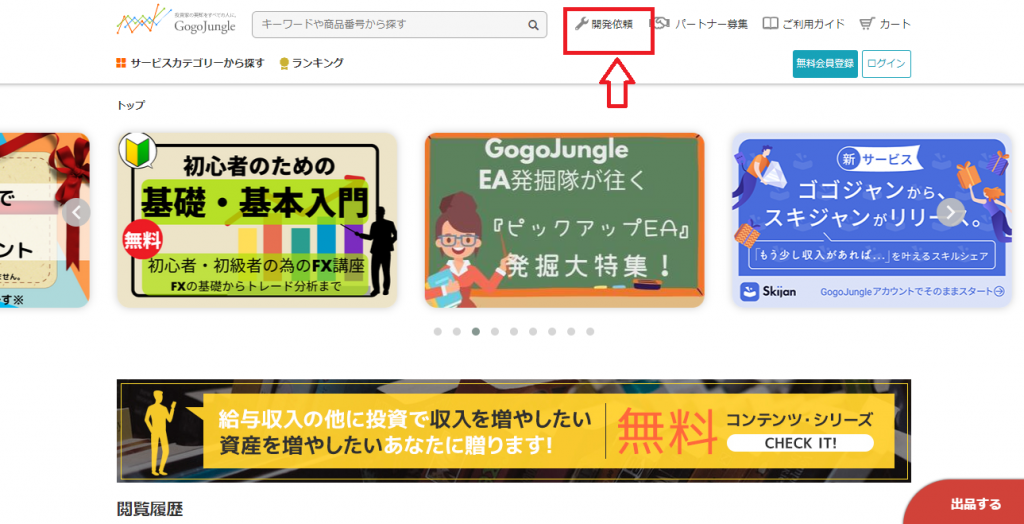
インジケーターは手法の実現だけではなく、様々な応用が効きます。
例えば、ロンドン時間に分析を行いたいと考えた場合、スマホと連携して、15時にアラートが鳴るようにセットし、分析を行う合図にするなど、カスタマイズ性はかなり高く、自分の生活や手法にマッチしたインジケーターを開発するメリットは大きいです。
MT5のカスタムインジケーターの注意点


MT5のカスタムインジケーターを利用する上で注意しなければならない点を以下の項目から解説します。
- MT4のインジケーターをMT5では使用できない
- スマホではMT5のカスタムインジケーターは追加できない
- インジケーター適用にMT5の再起動を必要とする場合がある
MT4のインジケーターをMT5では使用できない
MT4のインジケーターとMT5のインジケーターは互換性がないので、MT4のインジケーターをMT5で利用することができません。
MT5が開発されたのにも関わらず、多くのトレーダーがMT4にこだわるのはこの理由が大きいです。
しかし、MT4のインジケーターのソースを簡単にMT5のインジケーターのソースに変換するツールが開発されています。
例えば、MQL5コンバーターなどです。
MT5の方がスペックはMT4より高いので、MQL5コンバーターなどのソース変換ツールの発達により、MT5の利用者が増えることは予想されます。
スマホではMT5のカスタムインジケーターは追加できない
スマホではカスタムインジケーターの追加ができません。
パソコン版を連携させることで、パソコン版のインジケーターのアラートをスマホで鳴らすということは可能です。
インジケーター適用にMT5の再起動を必要とする場合がある
MQL5と連携せずに、通常の方法でカスタムインジケーターをインストールした場合、再起動しなければ適用されないことがあるので注意が必要です。
MT5にカスタムインジケーターを追加して手法を確立させよう


「MT5にカスタムインジケーターをインストールさせたい!」ご要望にお応えすべく、後半は、MT5にカスタムインジケーターをインストールする方法を画像付きで詳しく解説し、無料と有料のダウンロードサイトも紹介してきました。
- MT5の特徴
- MT5へのカスタムインジケーターのインストール方法
- MT5のPC版とスマホ版のインジケーターの表示・削除方法
- MT5のカスタムインジケーターの無料ダウンロードサイト
- MT5のカスタムインジケーターの注意点
MT5のインストール方法は簡単に行えますし、MQL5との連携でさらに便利にインストールを行えます。
自分が行いたい手法を実現するためにカスタムインジケーターは豊富にあり、ほぼすべての手法が実現できるといっても過言ではありません。
MT5のカスタムインジケーターを使いこなして、自分だけの手法の確立を目指してくださいね。


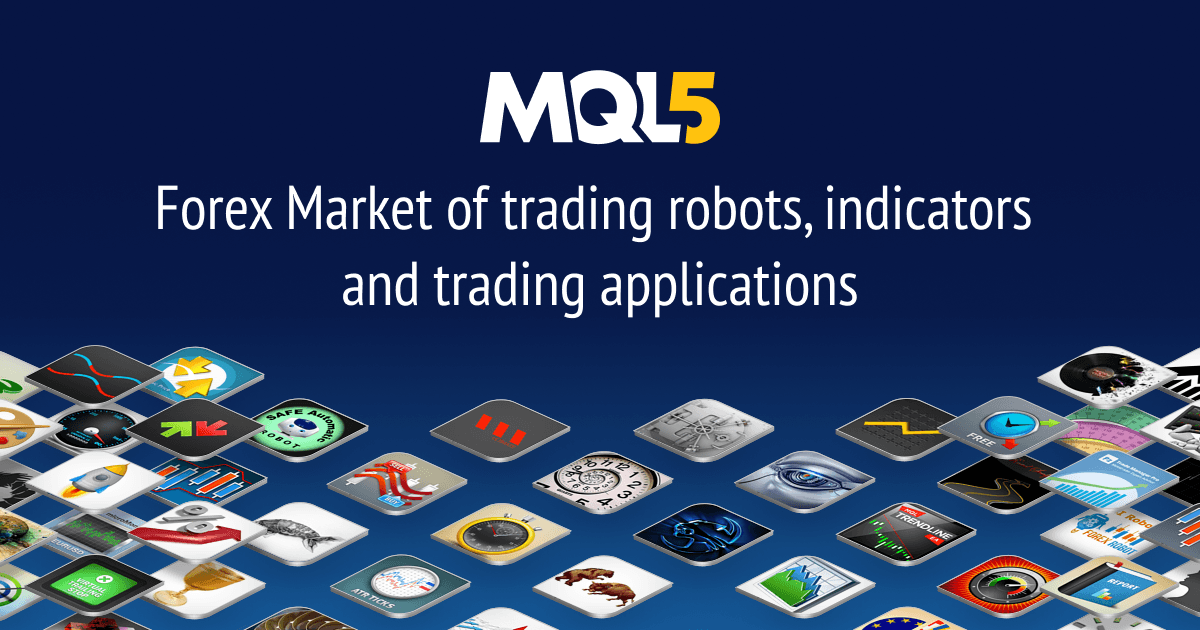










コメント コメント 0